WD BAAP0000NBK-EESN User Manual

HD медиаплеер WD TV™ Live
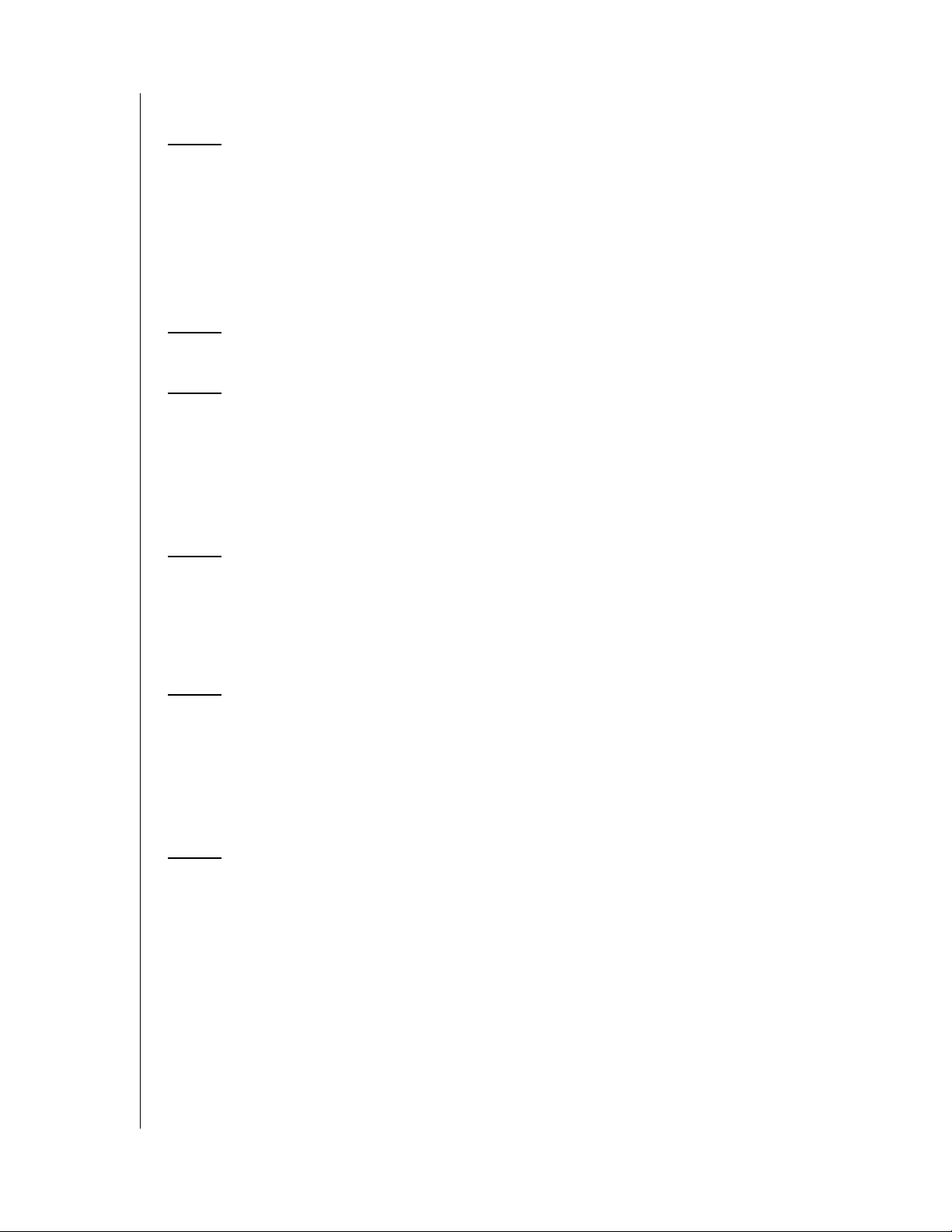
Содержание
1 Важные сведения для пользователя . . . . . . . . . . 1
Важные правила техники безопасности . . . . . . . . . . . . . . . . . . . 1
Ремонт и поддержка продукции WD . . . . . . . . . . . . . . . . . . . . . . 2
Запись сведений о накопителе WD . . . . . . . . . . . . . . . . . . . . . . . 4
Регистрация изделия WD. . . . . . . . . . . . . . . . . . . . . . . . . . . . . . . 4
Принадлежности . . . . . . . . . . . . . . . . . . . . . . . . . . . . . . . . . . . . . 6
2 Общие сведения об изделии . . . . . . . . . . . . . . . . . 7
3 Особенности и функции . . . . . . . . . . . . . . . . . . . . 10
Особенности . . . . . . . . . . . . . . . . . . . . . . . . . . . . . . . . . . . . . . . . 10
Разъемы . . . . . . . . . . . . . . . . . . . . . . . . . . . . . . . . . . . . . . . . . . . 11
Световые индикаторы . . . . . . . . . . . . . . . . . . . . . . . . . . . . . . . . 12
Пульт дистанционного управления . . . . . . . . . . . . . . . . . . . . . . 13
4 Первым делом . . . . . . . . . . . . . . . . . . . . . . . . . . . . . 14
Комплект поставки . . . . . . . . . . . . . . . . . . . . . . . . . . . . . . . . . . . 14
Что требуется для установки . . . . . . . . . . . . . . . . . . . . . . . . . . 14
Процедура установки . . . . . . . . . . . . . . . . . . . . . . . . . . . . . . . . . 14
5 Управление HD медиаплеером WD TV Live . . . . 28
Использование пульта дистанционного управления . . . . . . . . 28
Использование меню HD медиаплеера WD TV . . . . . . . . . . . . 29
Составление медиабиблиотеки . . . . . . . . . . . . . . . . . . . . . . . . 30
Поиск материалов на накопителе . . . . . . . . . . . . . . . . . . . . . . . 33
6 Просмотр видеофильмов . . . . . . . . . . . . . . . . . . . 38
Воспроизведение видеофайлов . . . . . . . . . . . . . . . . . . . . . . . . 38
Управление воспроизведением видеофайлов. . . . . . . . . . . . . 40
Параметры воспроизведения видеофайлов . . . . . . . . . . . . . . 40
СОДЕРЖАНИЕ – i
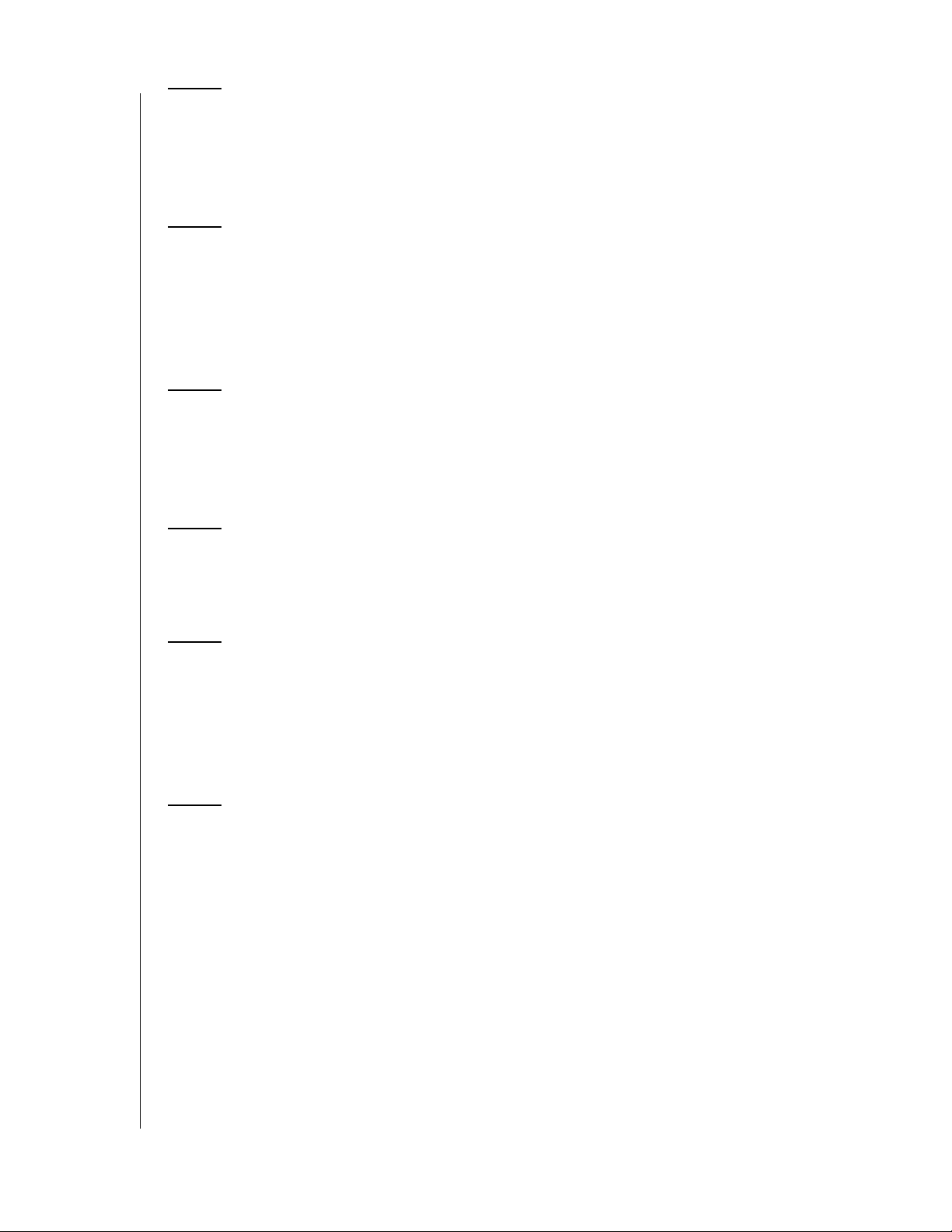
7 Воспроизведение музыки . . . . . . . . . . . . . . . . . . . 46
Воспроизведение музыки . . . . . . . . . . . . . . . . . . . . . . . . . . . . . . 46
Управление воспроизведением музыки . . . . . . . . . . . . . . . . . . 48
Параметры воспроизведения музыки . . . . . . . . . . . . . . . . . . . . 48
8 Просмотр фотоснимков. . . . . . . . . . . . . . . . . . . . . 51
Просмотр фотоснимков . . . . . . . . . . . . . . . . . . . . . . . . . . . . . . . 51
Работа с цифровым фотоаппаратом . . . . . . . . . . . . . . . . . . . . 52
Параметры просмотра фотоснимков . . . . . . . . . . . . . . . . . . . . 53
Показ слайдов . . . . . . . . . . . . . . . . . . . . . . . . . . . . . . . . . . . . . . . 55
9 Настройка сети . . . . . . . . . . . . . . . . . . . . . . . . . . . . 60
Настройка сети Ethernet . . . . . . . . . . . . . . . . . . . . . . . . . . . . . . . 60
Настройка беспроводной сети . . . . . . . . . . . . . . . . . . . . . . . . . . 62
Проверка подключения к сети . . . . . . . . . . . . . . . . . . . . . . . . . . 66
10 Сетевые службы . . . . . . . . . . . . . . . . . . . . . . . . . . . 68
Доступ к медиафайлам, находящимся в сети . . . . . . . . . . . . . 68
Передача файлов . . . . . . . . . . . . . . . . . . . . . . . . . . . . . . . . . . . . 71
11 Службы Интернета . . . . . . . . . . . . . . . . . . . . . . . . . 77
Live365 . . . . . . . . . . . . . . . . . . . . . . . . . . . . . . . . . . . . . . . . . . . . . 77
Pandora . . . . . . . . . . . . . . . . . . . . . . . . . . . . . . . . . . . . . . . . . . . . 93
Flickr . . . . . . . . . . . . . . . . . . . . . . . . . . . . . . . . . . . . . . . . . . . . . . 106
YouTube . . . . . . . . . . . . . . . . . . . . . . . . . . . . . . . . . . . . . . . . . . . 113
12 Настройки и дополнительные возможности . . 128
Кнопки навигации по настройкам . . . . . . . . . . . . . . . . . . . . . . 128
Работа с файлами . . . . . . . . . . . . . . . . . . . . . . . . . . . . . . . . . . 129
Аудио/Видео . . . . . . . . . . . . . . . . . . . . . . . . . . . . . . . . . . . . . .137
Музыка . . . . . . . . . . . . . . . . . . . . . . . . . . . . . . . . . . . . . . . . . . . 141
Видео . . . . . . . . . . . . . . . . . . . . . . . . . . . . . . . . . . . . . . . . . . . .143
СОДЕРЖАНИЕ – ii
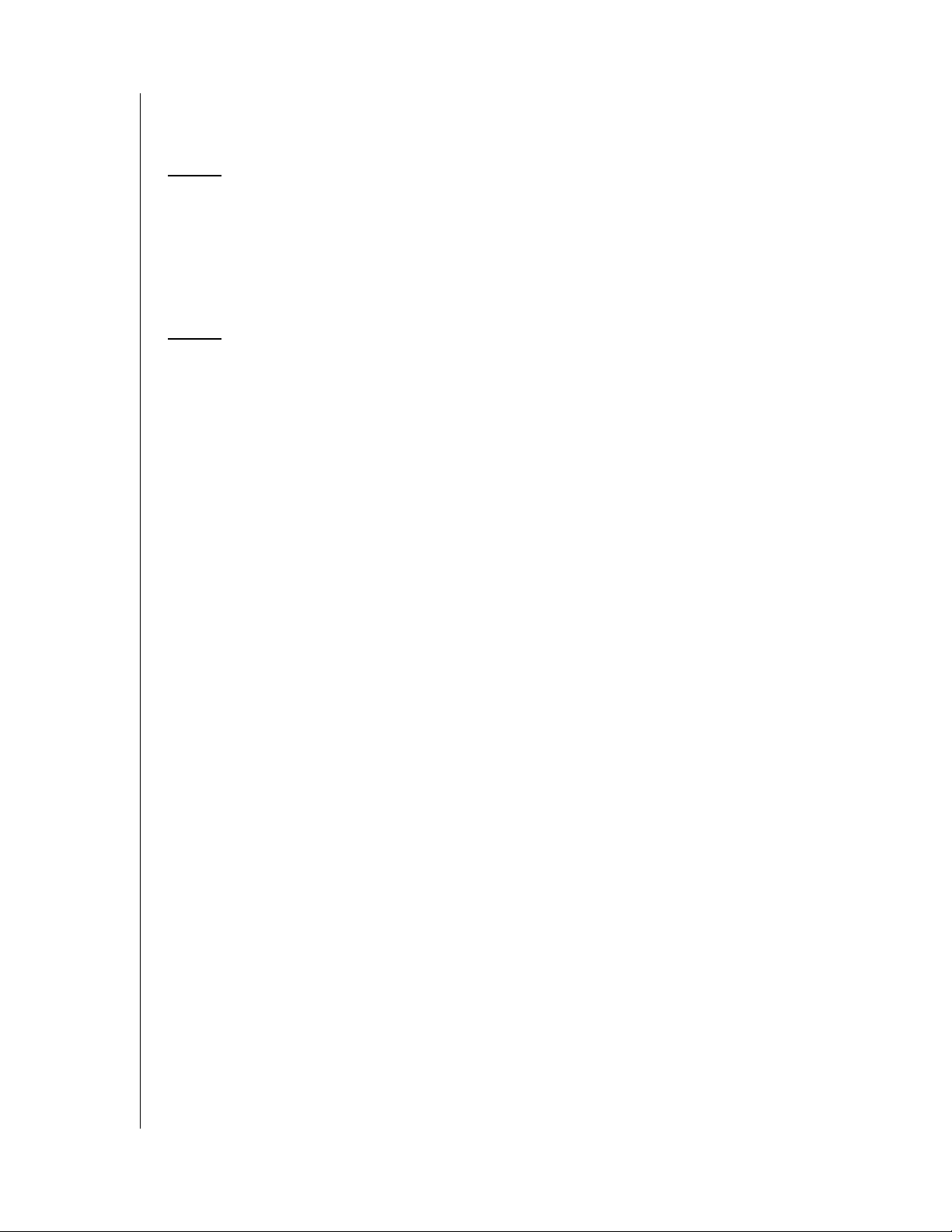
Фото . . . . . . . . . . . . . . . . . . . . . . . . . . . . . . . . . . . . . . . . . . . . . 145
Настройки системы . . . . . . . . . . . . . . . . . . . . . . . . . . . . . . . . . 148
Медиабиблиотека . . . . . . . . . . . . . . . . . . . . . . . . . . . . . . . . . . 154
13 Техническое обслуживание системы . . . . . . . . 157
Обновление микропрограммы . . . . . . . . . . . . . . . . . . . . . . . . 157
Устранение неполадок . . . . . . . . . . . . . . . . . . . . . . . . . . . . . . 160
Наиболее частые сообщения об ошибках . . . . . . . . . . . . . . . 163
Ответы на популярные вопросы . . . . . . . . . . . . . . . . . . . . . . . 164
14 Приложение . . . . . . . . . . . . . . . . . . . . . . . . . . . . . . 166
Поддерживаемые форматы . . . . . . . . . . . . . . . . . . . . . . . . . . . 166
Соответствие нормативным требованиям . . . . . . . . . . . . . . . 170
Сведения о гарантии . . . . . . . . . . . . . . . . . . . . . . . . . . . . . . . . 172
СОДЕРЖАНИЕ – iii
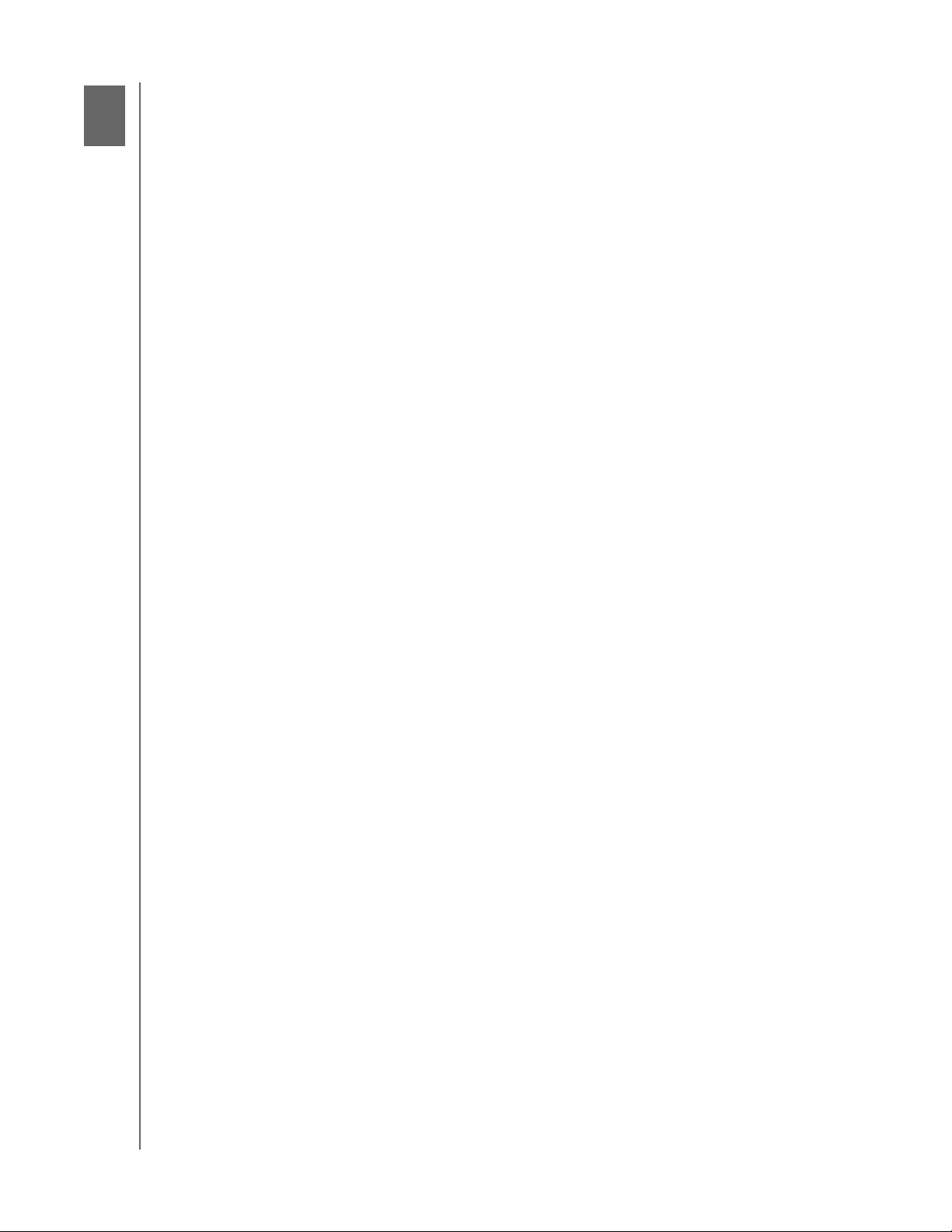
1
HD медиаплеер WD TV Live
Руководство по эксплуатации
Важные сведения для пользователя
Важные правила техники безопасности
Это устройство спроектировано и изготовлено так, чтобы обеспечить личную
безопасность. Неправильное его использование может привести
к поражению электрическим током или возникновению пожара. Средства
защиты, реализованные в этом изделии, обеспечат вашу безопасность при
условии соблюдения нижеописанных процедур установки, эксплуатации
и технического обслуживания.
• Прочитайте эти правила.
• Сохраните эти правила.
• Примите к сведению все предупреждения.
• Следуйте всем указаниям.
• Не пользуйтесь этим устройством около воды.
• Протирайте только сухой тканью.
• Не заслоняйте вентиляционные отверстия. Устанавливайте
в соответствии с указаниями производителя.
• Не устанавливайте рядом с источниками тепла, такими как батареи,
обогреватели и кухонные плиты, а также с другими приборами,
излучающими тепло (например, усилителями).
• Не нарушайте защитные функции поляризованной или заземляемой
штепсельных вилок. У поляризованной вилки один контакт шире другого.
У заземляемой вилки имеются два контакта и один штырь заземления.
Эти широкий контакт и штырь предусмотрены в целях вашей
безопасности. Если вилка изделия не подходит к вашей розетке,
обратитесь к электрику для замены устаревшей розетки.
• Шнур питания должен быть уложен так, чтобы на него не наступали, и не
было перегибов, особенно возле вилки, электрической розетки или
в месте выхода из прибора.
• Используйте только те дополнительные приспособления
и принадлежности, которые указаны производителем.
• Выключайте этот прибор из розетки во время грозы и если вы не
используете его длительное время.
• Техническое обслуживание должны производить только
квалифицированные специалисты. Техническое обслуживание требуется
в том случае, если прибор был поврежден каким бы то ни было образом:
например, был поврежден шнур питания или вилка, на прибор упал
какой-либо предмет или была разлита жидкость, прибор попал под дождь
или в
• Внимательно прочитайте Руководство по быстрой установке
и Руководство по эксплуатации и следуйте изложенным в них указаниям.
• Не эксплуатируйте это устройство при температуре ниже 5°C или выше 35°C.
• Не роняйте и не трясите устройство.
• Не передвигайте устройство во включенном состоянии.
• Шнуры питания следует
могли наступить или передавить, поставив на них какие-либо предметы.
• Не перегружайте электророзетки.
сырость, не работает должным образом или его уронили.
располагать таким образом, чтобы на них не
С более подробными сведениями о технике безопасности можно
ознакомиться на сайте www.wdc.com.
ВАЖНЫЕ СВЕДЕНИЯ ДЛЯ ПОЛЬЗОВАТЕЛЯ – 1
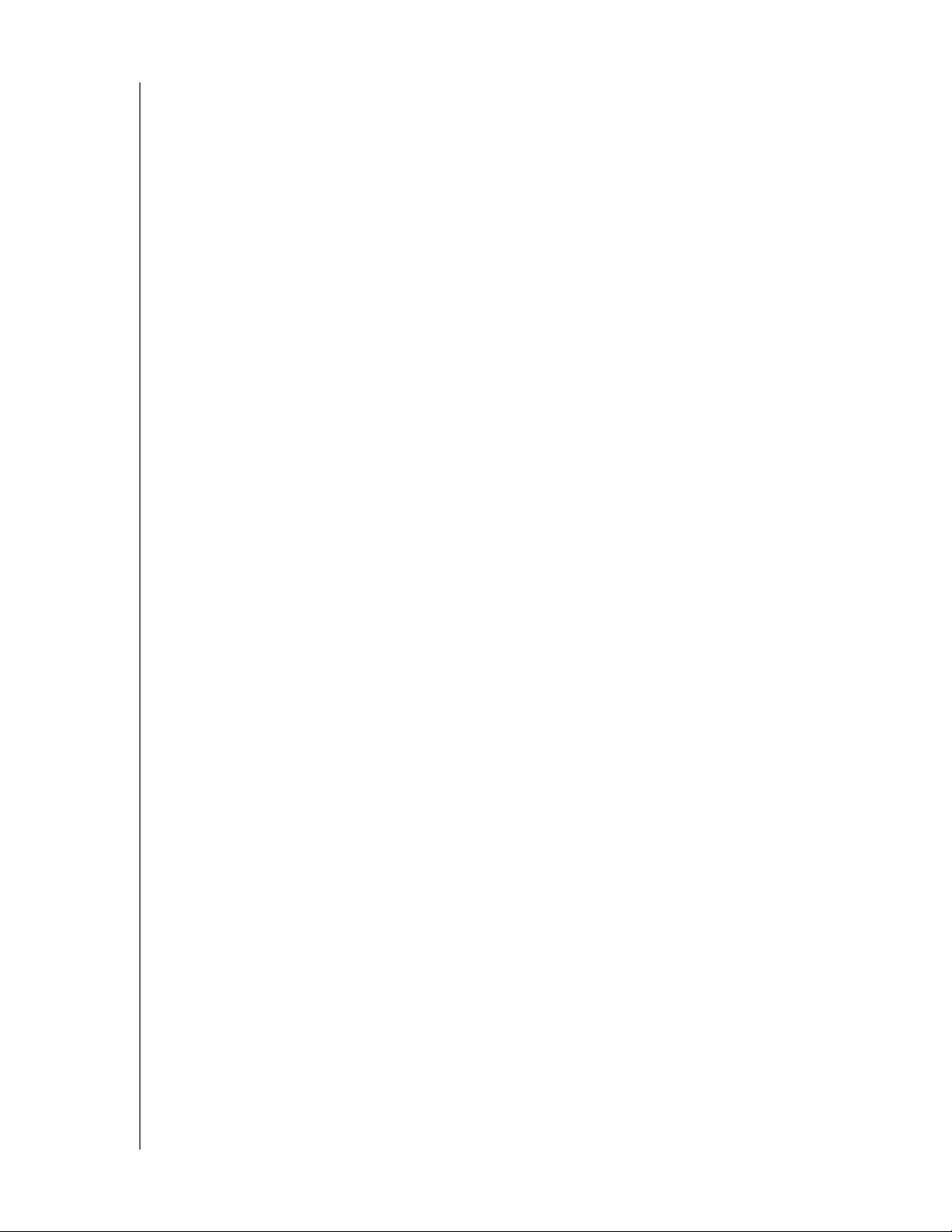
HD медиаплеер WD TV Live
Руководство по эксплуатации
Ремонт и поддержка продукции WD
При возникновении неполадок в работе изделия, пожалуйста, не торопитесь
его возвращать. Мы всегда готовы помочь вам устранить неполадки
самостоятельно. Ответы на большинство технических вопросов можно
получить, обратившись к нашей базе знаний или к службе поддержки по
электронной почте на сайте support.wdc.com. Если вы не нашли ответа на
свой вопрос или предпочитаете общаться со службой поддержки по
телефону, позвоните по наиболее удобному для вас номеру из числа
приведенных ниже.
На приобретенное вами изделие распространяется 30-дневная бесплатная
техническая поддержка по телефону в течение гарантийного срока. Этот 30дневный период начинается в момент вашего первого обращения в службу
технической поддержки WD по телефону. Техническая поддержка по
электронной почте оказывается бесплатно в течение всего гарантийного
срока, а наша обширная база знаний работает ежедневно и круглосуточно.
Если вы хотите получать от нас известия о новых возможностях и услугах,
зарегистрируйте свое изделие на сайте по адресу https://www.wdc.com/register.
Ресурсы поддержки в Интернете
Посетите сайт поддержки нашей продукции по адресу support.wdc.com, где
вам предоставляются следующие возможности:
• Файлы - Загрузить драйверы, программы и обновления для изделий WD.
• Регистрация - Зарегистрировать изделие WD, чтобы получать последние
новости и специальные предложения.
• Гарантийное обслуживание и RMA - Получить сведения о гарантии,
возврате изделий (RMA), состоянии RMA и восстановлении данных.
• База знаний - Поиск по ключевым словам или номеру ответа.
• Установка - Получить справку в Интернете об установке изделия или
программы WD.
ВАЖНЫЕ СВЕДЕНИЯ ДЛЯ ПОЛЬЗОВАТЕЛЯ – 2
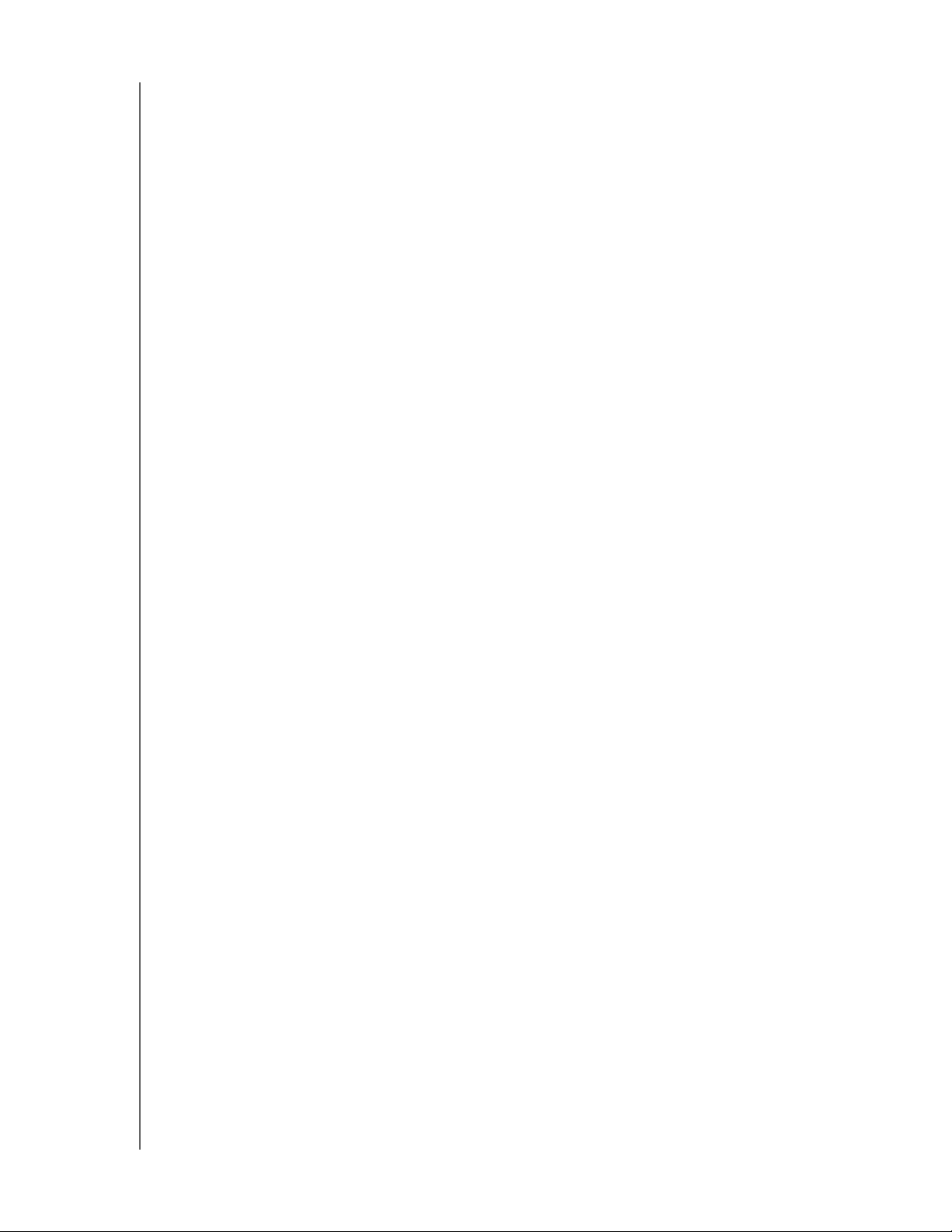
HD медиаплеер WD TV Live
Руководство по эксплуатации
Порядок обращения в службу технической поддержки WD
При обращении в компанию WD за технической поддержкой необходимо
знать серийный номер своего изделия WD, конфигурацию своего
компьютера и версию операционной системы.
Северная
Америка
Азиатскотихоокеанский
регион
Английский 800.ASK.4WDC Австралия 1 800 42 9861
(800.275.4932) Китай 800 820 6682/+65 62430496
Испанский 800.832.4778 Гон конг +800 6008 6008
Индия 1 800 11 9393 (MNTL)/1 800 200 5789 (Reliance)
011 26384700 (Pilot Line)
Европа
00800 ASK4 WDEU Индонезия +803 852 9439
(бесплатный)*
(00800 27549338) Япония 00 531 650442
Корея 02 719-3240
Европа
Ближний
+31 880062100 Малайзия +800 6008 6008/1 800 88 1908/+65 62430496
+31 880062100 Филиппины 1 800 1441 0159
Восток
Африка
* Бесплатные телефоны работают в следующих странах: Австрия, Бельгия, Дания, Франция, Германия, Ирландия,
Италия, Нидерланды, Норвегия, Испания, Швеция, Швейцария, Великобритания.
+31 880062100 Сингапур +800 6008 6008/+800 608 6008/+65 62430496
Тайвань +800 6008 6008/+65 62430496
ВАЖНЫЕ СВЕДЕНИЯ ДЛЯ ПОЛЬЗОВАТЕЛЯ – 3
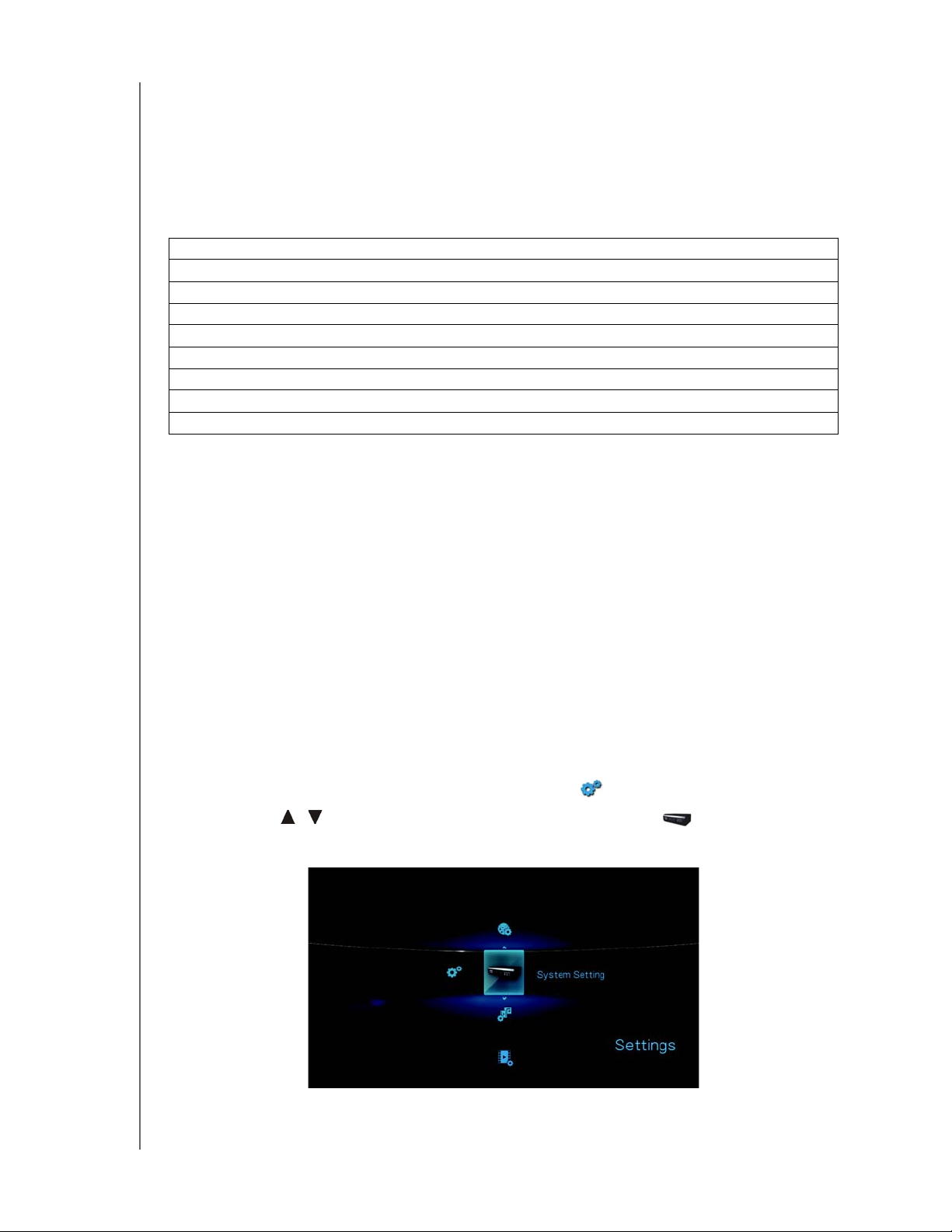
HD медиаплеер WD TV Live
Руководство по эксплуатации
Запись сведений о накопителе WD
В нижеприведенную таблицу впишите серийный номер и артикул модели
приобретенного вами изделия WD. Эти сведения вы найдете на этикетке,
приклеенной к днищу устройства. Следует также записать дату покупки. Эти
сведения могут понадобиться вам при обращении за технической
поддержкой.
Серийный номер:
Адрес MAC:
Артикул модели:
Дата покупки:
Операционная система и программы:
Регистрация изделия WD
На приобретенное вами изделие WD распространяется 30-дневная
бесплатная техническая поддержка в течение его гарантийного срока. Этот
30-дневный период начинается в момент вашего первого обращения
в службу технической поддержки WD по телефону. Зарегистрируйте свое
изделие WD на сайте register.wdc.com.
Если ваш медиаплеер правильно подключен к сети, то вы можете
осуществить регистрацию непосредственно с него.
Чтобы зарегистрировать свое изделие WD из меню “Настройки системы”:
1. Убедитесь в том, что ваш медиаплеер правильно подключен к сети.
О том, как настроить подключение к сети, читайте в разделе “Настройка
сети” на странице 60.
2. Зайдите в меню Главный экран | Настройки .
3. Нажимая
/ , выберите пункт “Настройки системы” , а затем
нажмите ENTER.
ВАЖНЫЕ СВЕДЕНИЯ ДЛЯ ПОЛЬЗОВАТЕЛЯ – 4
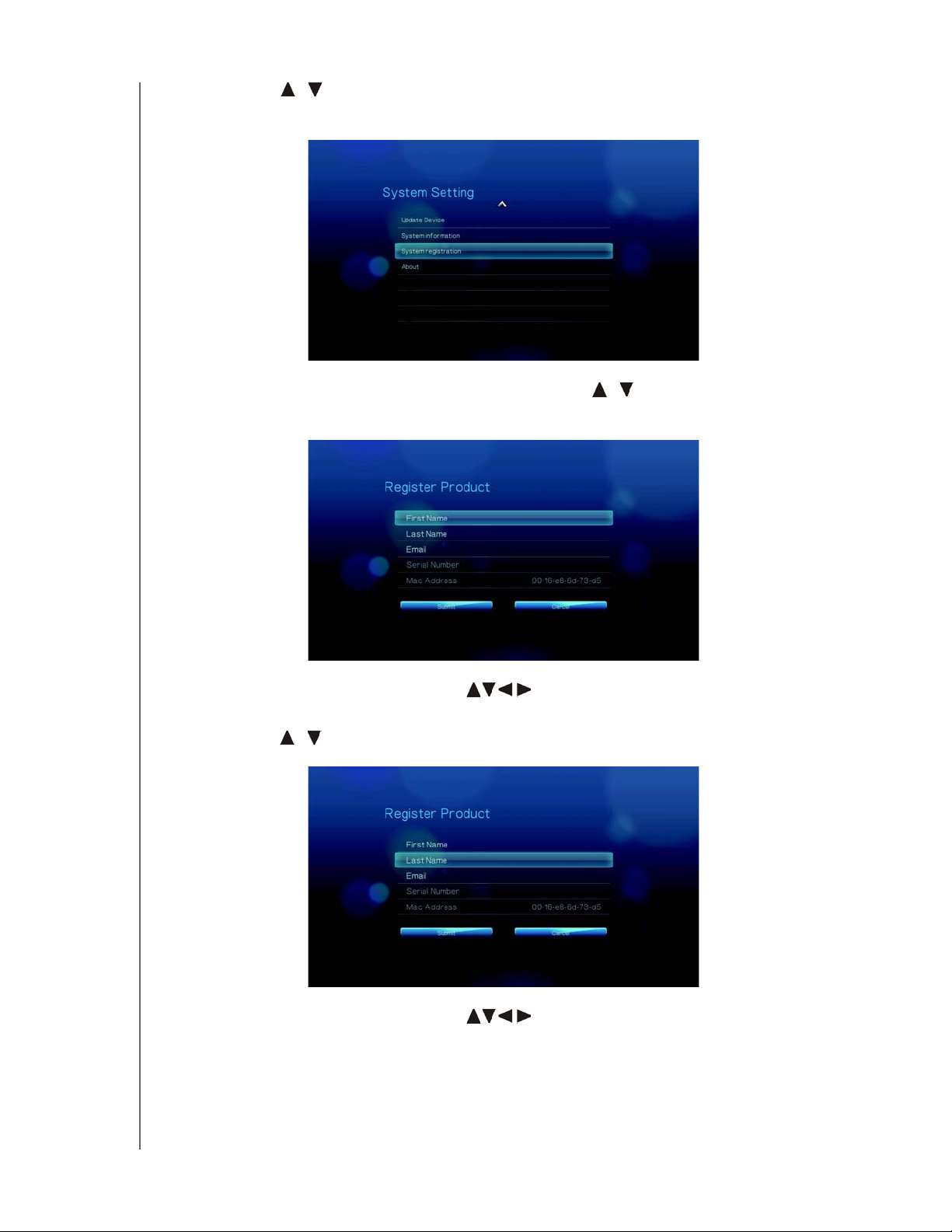
HD медиаплеер WD TV Live
Руководство по эксплуатации
4. Нажимая / , выберите пункт Регистрация системы, а затем нажмите
ENTER.
5. На экране “Регистрация изделия” нажимайте / , чтобы выбрать Имя,
а затем нажмите ENTER.
6. При помощи кнопок навигации наберите на экранной клавиатуре
свое имя. Выберите Отправить, а затем нажмите ENTER.
7. Нажимая / , выберите пункт Фамилия, а затем нажмите ENTER.
8. При помощи кнопок навигации наберите на экранной клавиатуре
свою фамилию. Выберите Отправить, а затем нажмите ENTER.
ВАЖНЫЕ СВЕДЕНИЯ ДЛЯ ПОЛЬЗОВАТЕЛЯ – 5
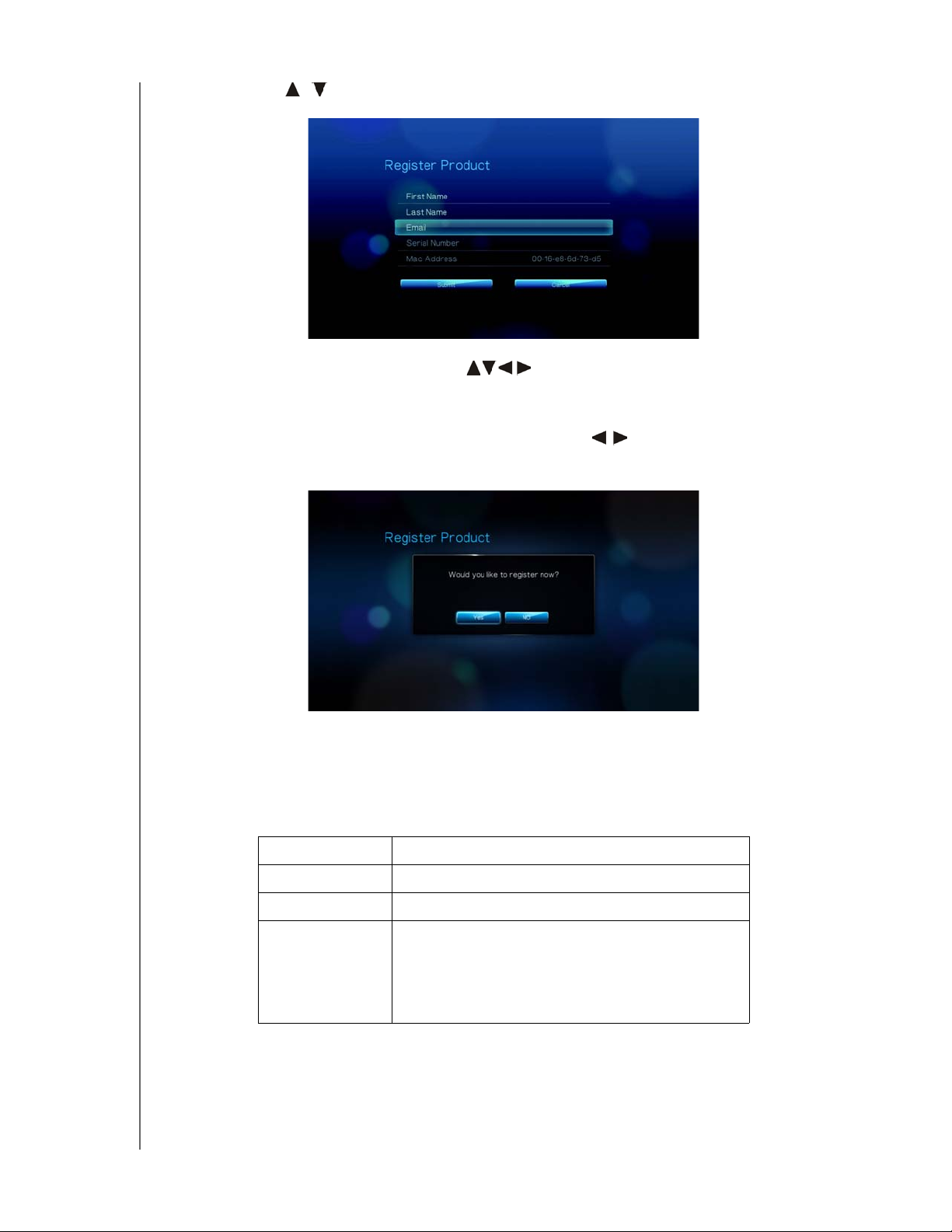
HD медиаплеер WD TV Live
Руководство по эксплуатации
9. Нажимая / , выберите пункт Email, а затем нажмите ENTER.
10.При помощи кнопок навигации наберите на экранной клавиатуре
свой адрес электронной почты. Выберите Отправить, а затем нажмите
ENTER.
11. На экране “Регистрация изделия” нажимайте , чтобы выбрать OK,
а затем нажмите ENTER.
Принадлежности
Со сведениями о дополнительных аксессуарах для данного изделия можно
ознакомиться на сайте по адресу:
США www.shopwd.com или www.wdstore.com
Канада www.shopwd.ca или www.wdstore.ca
Европа www.shopwd.eu или www.wdstore.eu
Все остальные Обращайтесь в службу технической поддержки
WD в вашем регионе. Контактную информацию
службы технической поддержки можно найти
в Базе знаний на сайте support.wdc.com, Answer
ID 1048.
ВАЖНЫЕ СВЕДЕНИЯ ДЛЯ ПОЛЬЗОВАТЕЛЯ – 6
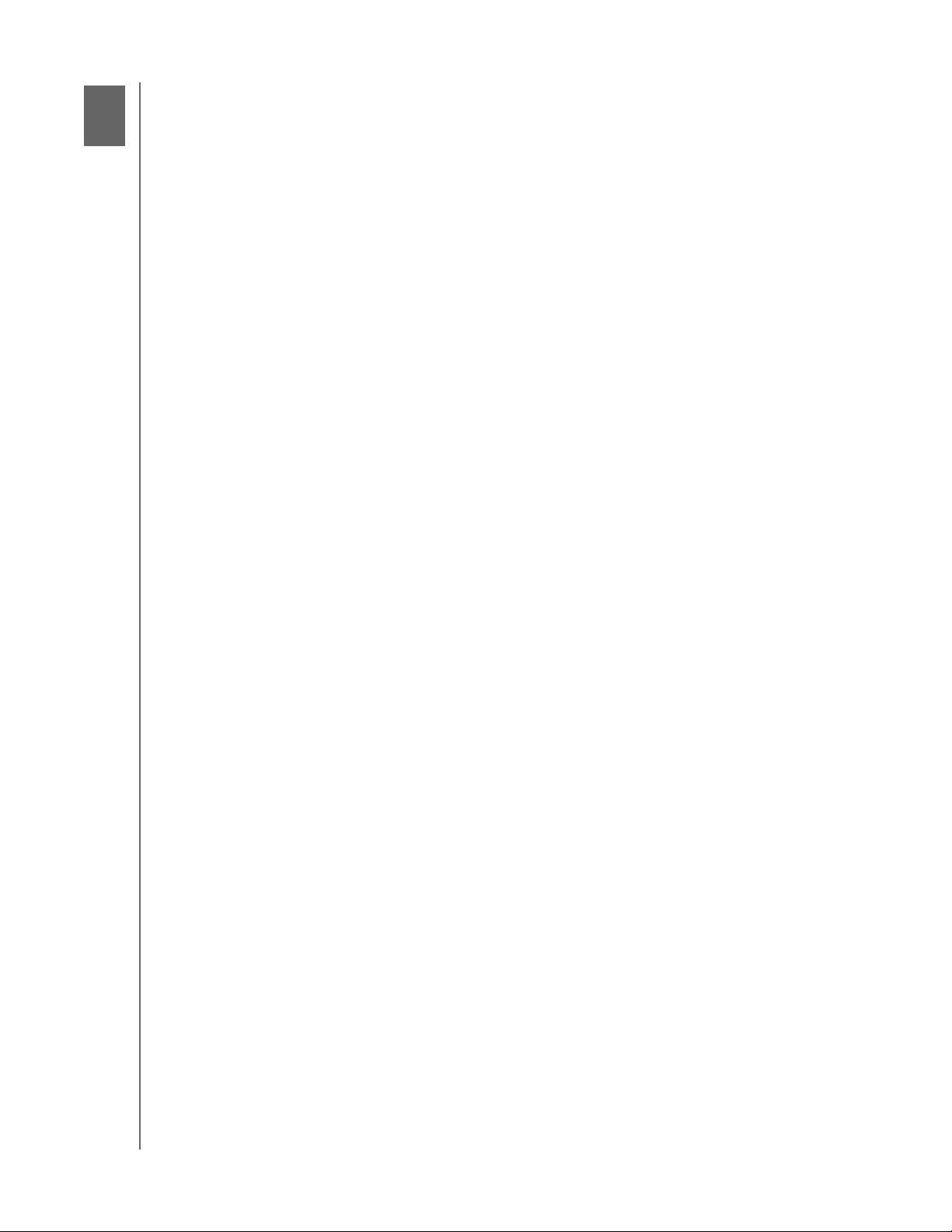
2
HD медиаплеер WD TV Live
Руководство по эксплуатации
Общие сведения об изделии
Благодарим вас за приобретение HD медиаплеера WD TV Live. Это
руководство по эксплуатации содержит поэтапные инструкции по установке
и использованию приобретенного вами медиаплеера. C новостями компании
WD и сведениями о новых изделиях можно ознакомиться на сайте
www.westerndigital.com.
HD медиаплеер WD TV Live производства компании Western Digital обладает
всеми возможностями, необходимыми для воспроизведения вашей
коллекции HD медиафайлов и интересных находок из Интернета
в великолепном разрешении HD 1080p на большом экране телевизора. Так
как этот медиаплеер поддерживает широкий спектр форматов файлов, вы
сможете по первому требованию воспроизвести любой файл из своей
домашней коллекции вне зависимости от его формата. Кроме того, вы
получите прямой доступ к широчайшему ассортименту видеофильмов,
фотоснимков и музыки, собранному на таких популярных сайтах, как
YouTube, Flickr, Live365 и Pandora (только в США). HD медиаплеер WD TV
Live чрезвычайно удобен в эксплуатации, и поэтому пользоваться им смогут
все члены вашей семьи. А подключив его к домашней сети, вы сможете без
труда воспроизводить медиафайлы с любого компьютера в доме.
Воспроизведение видео и навигация в режиме Full-HD 1080p — Самая
настоящая поддержка Full HD 1080p. Оцените великолепное качество
изображения видеофильмов в высоком разрешении и кристально чистое
звучание цифровой музыки. При помощи комплектного пульта
дистанционного управления вы сможете осуществлять навигацию по
превосходно выполненным анимированным меню.
Поддержка широкого спектра форматов файлов — этот медиаплеер
способен воспроизводить широкий спектр файлов самых популярных
форматов. Вам не придется тратить время на перекодирование.
Воспроизведение фильмов, музыки и фотоснимков
большом телевизоре — Ищите и смотрите видеоролики с YouTube
и фотографии с Flickr на большом экране. Отрывайтесь под тысячи
радиостанций через Live 365 и открывайте для себя новую музыку с радио
Pandora.
Доступ к файлам из любой точки вашей домашней сети —
Воспроизводите фильмы, музыку и фотоснимки с любого ПК или накопителя
в вашей домашней сети. Этот медиаплеер подключается к проводной сети
через порт Ethernet или к беспроводной сети при помощи USB-контроллера
WiFi одного из поддерживаемых типов (продается отдельно).
из Интернета на
Превратите свой USB-накопитель в HD медиаплеер – Воспроизводите
файлы с большинства распространенных накопителей с интерфейсом USB,
цифровых фотоаппаратов, видеокамер, а также портативных аудиои видеоплееров, распознаваемых как запоминающие устройства.
Оптимально работает с портативными накопителями My Passport.
ОБЩИЕ СВЕДЕНИЯ ОБ ИЗДЕЛИИ – 7

HD медиаплеер WD TV Live
Руководство по эксплуатации
Безграничная коллекция — Объем вашей аудиовидеоколлекции не
ограничен. Его можно расширять, подключая новые USB-накопители.
Легко воспроизводите файлы с нескольких USB-накопителей — К двум
портам USB на проигрывателе можно подключать несколько накопителей
и работать с ними одновременно. Функция “Медиабиблиотека” создает
единый список материалов на всех накопителях, отсортированный по типу
файлов.
Удобная передача файлов — Копируйте, перемещайте или удаляйте
файлы, хранящиеся на подключаемых к медиаплееру USB-устройствах,
сетевых накопителях, видеокамерах и фотоаппаратах, при помощи экранных
меню.
Воспроизведение фотоснимков и видеозаписей непосредственно
с фотоаппарата или видеокамеры — Работает с цифровыми
фотоаппаратами, цифровыми видеокамерами и любыми другими
цифровыми устройствами, поддерживающими протокол PTP.
Дополнительные возможности навигации
Просмотр миниатюр и списка файлов, а также предпросмотр
видеофайлов — Навигацию можно осуществлять по именам файлов,
по их миниатюрам, а также по обложкам альбомов или фильмов
и предпросмотрам видеофайлов.
Медиабиблиотека — Эта уникальная функция формирует единый
список всех медиафайлов, отсортированный по их типу, вне
зависимости от того, в какой папке и на каком накопителе они
находятся. Кроме того, материалы можно сортировать по таким
параметрам, как жанр, альбом, исполнитель и дата.
Поиск — Осуществляется по жанру, названию, исполнителю, а также
по полному или частичному имени файла.
Просмотр фотоснимков
Возможность создавать собственные слайд-шоу с различными
эффектами перехода и музыкой
Масштабирование и панорамирование изображения
Поиск по полному или частичному имени файла, дате, а также по
недавно просмотренным файлам
Просмотр фильмов
Перемотка вперед и назад, пауза, масштабирование
и панорамирование изображения
Показ субтитров
Поиск по полному или частичному имени файла, дате, а также по
недавно просмотренным файлам
Воспроизведение музыки
Перемотка вперед и назад, пауза, случайное и повторное
воспроизведение
ОБЩИЕ СВЕДЕНИЯ ОБ ИЗДЕЛИИ – 8
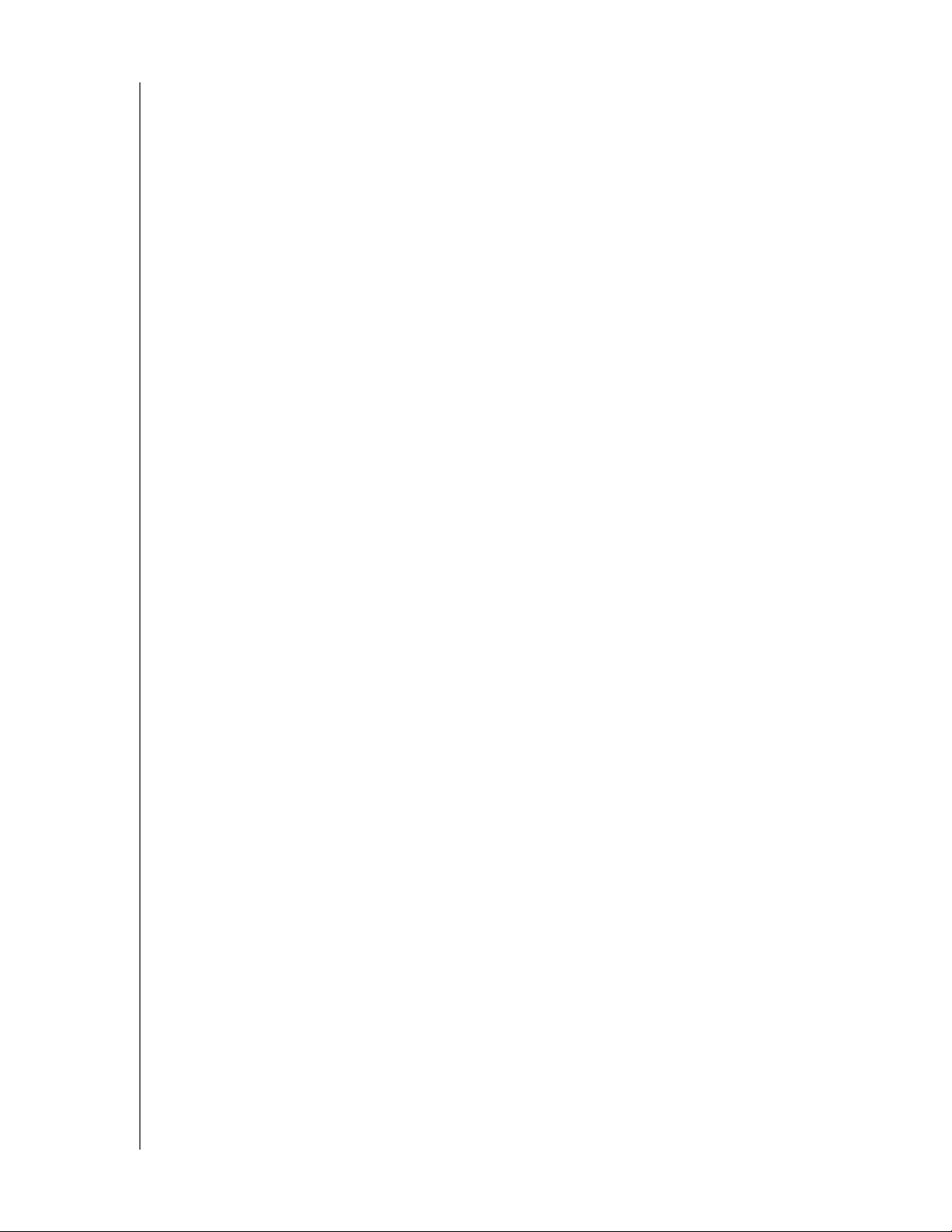
HD медиаплеер WD TV Live
Руководство по эксплуатации
Поиск по полному или частичному имени файла, дате, а также по
недавно просмотренным файлам.
Работа с файлами
Возможность копировать файлы между USB-накопителями
и передавать файлы между компьютером и USB-накопителем,
подключенным к медиаплееру.
Видеовыходы HDMI 1.3, составной и компонентный — К порту HDMI
можно подключить самый современный HD телевизор или домашний
кинотеатр. Наличие дополнительных выходов составного и компонентного
видеосигнала гарантирует совместимость практически со всеми моделями
телевизоров.
Цифровой выход SPDIF — Через оптический аудиовыход на ваш ресивер
передается цифровой сигнал, что обеспечивает высочайшее качество
воспроизведения объемного звука.
Весьма компактный корпус — Легко размещается в составе
аудиовидеоцентра.
ОБЩИЕ СВЕДЕНИЯ ОБ ИЗДЕЛИИ – 9
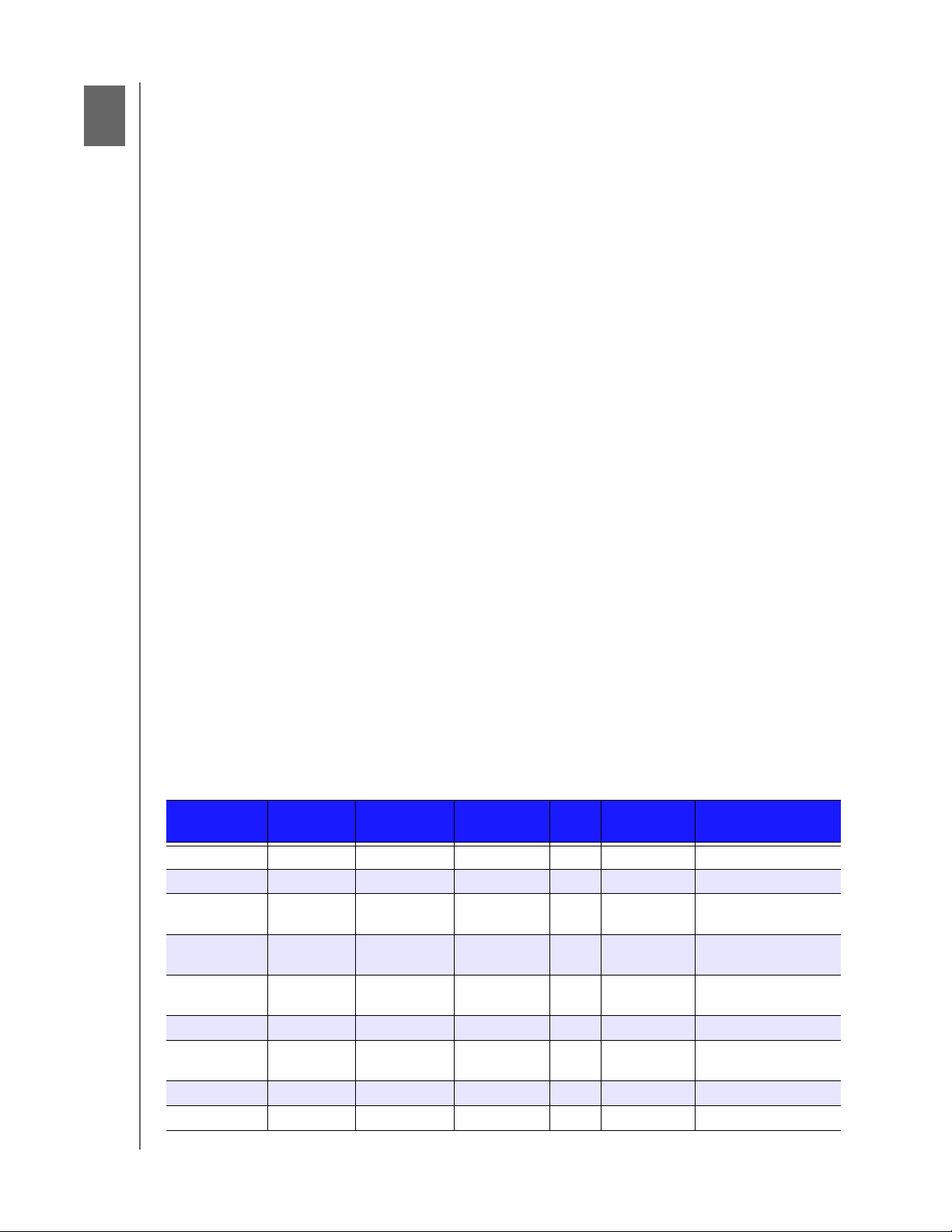
3
HD медиаплеер WD TV Live
Руководство по эксплуатации
Особенности и функции
Особенности
Интерфейсы аудио/видео
• Интерфейс HDMI 1.3 для передачи цифрового звука и видеосигнала
высокой четкости
• Выход компонентного видеосигнала (YPbPr, зеленый/синий/красный) для
аналогового подключения
• Выход составного видеосигнала и звука (разъемы “тюльпан”: желтый/
белый/красный) для аналогового подключения
• Аудиовыход Toslink (оптический) для высококачественного
воспроизведения цифрового звука
• Функция автоматического определения выхода переключает выход HD
медиаплеера при подключении соответствующего кабеля. Например, при
подключении кабелем HDMI медиаплеер автоматически переключается
в режим HD.
• Разрешения выходного видеоизображения: 480i, 576i, 480p, 576p, 720i,
720p, 1080i, 1080p
• Стереофонический аудиосигнал или цифровой сигнал многоканального
объемного звука (цифровой объемный звук передается только по
интерфейсу Toslink S/PDIF).
• Проводное или беспроводное подключение к Интернету для доступа
к медиаматериалам в Интернете
Воспроизведение многоформатных файлов
Многоформатными называются типы файлов, внутри которых могут
содержаться материалы в различных цифровых форматах. Например,
в одном видеофайле может содержаться не только видеоизображение, но
также звук и фото. Медиаплеер способен воспроизводить несколько
различных типов многоформатных файлов. Подробный перечень
поддерживаемых форматов приведен в разделе “Поддерживаемые
форматы” на странице 166.
Аудиокодек Звук
контейнер
MP3 AIFF MPEG 1 AVI GIF SRT PLS
MP2 MPEG 2 VOB/ISO/IFO BMP SUB WPL
WAV/PCM/
LPCM
Dolby Digital** OGG VC-1 DVR-MS TIF/
FLAC Xvid MKV PNG ASS
WMA MOV
AAC DAT (VCD/
DTS**** tp, ts, m2t/m2ts
Vorbis
MKA MPEG 4 (ASP,
Видеокодек Видео
контейнер
WMV9 JPEG SMI M3U
AVC HD/H.264)
SVCD)
Фото Субтитры* Список
воспроизведения
SSA
TIFF***
ОСОБЕННОСТИ И ФУНКЦИИ – 10
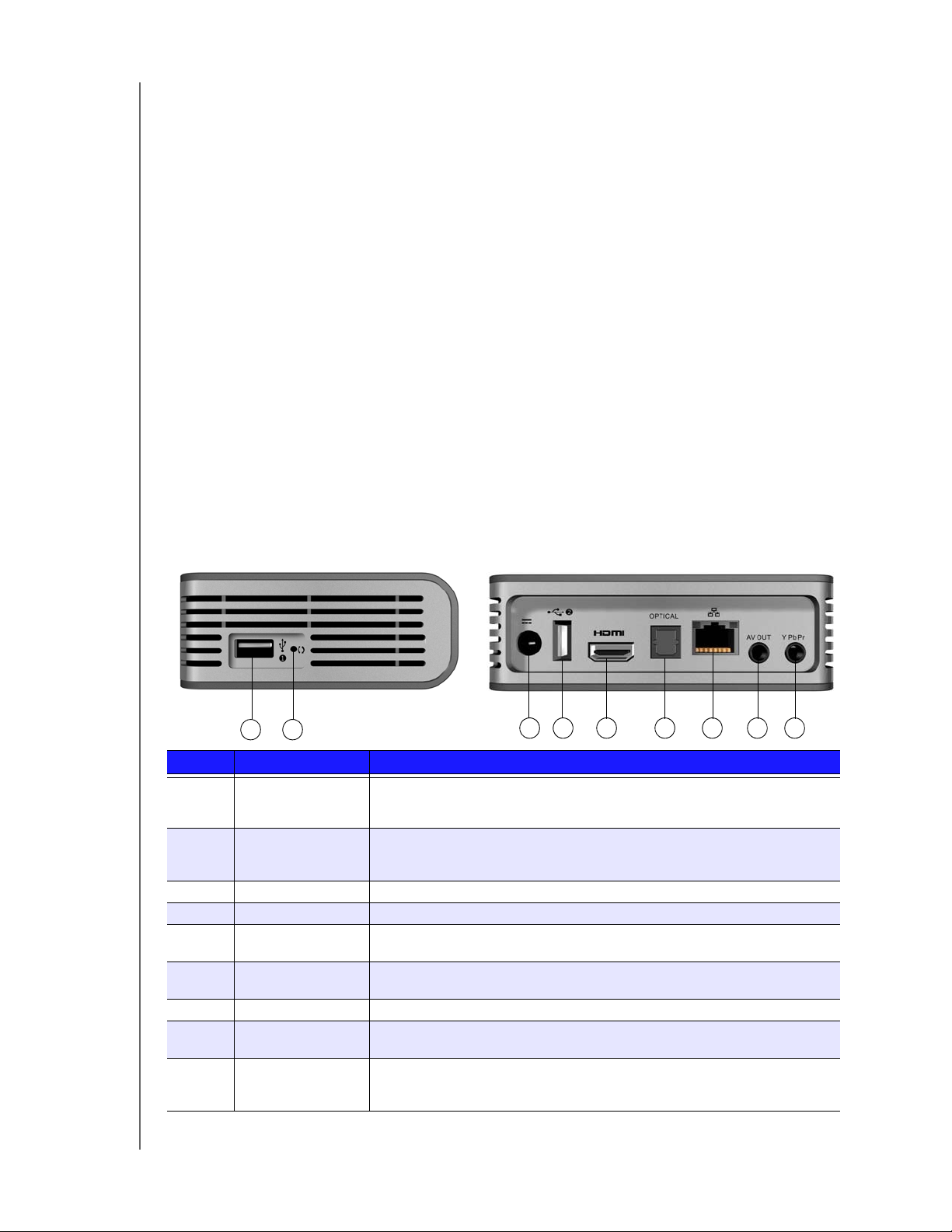
HD медиаплеер WD TV Live
Руководство по эксплуатации
*Чтобы преобразовать файл субтитров из другой кодировки, откройте его стандартной программой
“Блокнот” и выполните “Сохранить как” со следующими параметрами: Тип файла — Все файлы,
Кодировка — UTF-8.
**Тольк о 2 канала. Сигнал, в котором более 2 каналов, направляется через цифровой выход для
декодирования ресивером. Изготовлено по лицензии Dolby Laboratories. “Dolby” и символ “двойное D”
— товарные знаки Dolby Laboratories.
***Тольк о однослойные.
****Изготовлено по лицензии в соответствии с патентами США №: 5,451,942; 5,956,674; 5,974,380;
5,978,762; 6,487,535, а также другими патентами США и других стран, выданными и ожидаемыми. DTS
— зарегистрированный товарный знак, а логотипы и символ DTS — товарные знаки компании DTS, Inc.
Моментальное подключение по USB 2.0*
•USB-накопитель с разъемом USB
• Портативные медиаплееры с разъемом USB
• Цифровые фотоаппараты и видеокамеры с разъемом USB
*С перечнем USB-устройств, испытанных на совместимость, можно ознакомиться в статье №2581
нашей базы знаний на сайте support.wdc.com.
Поддерживаемые файловые системы на USB-накопителях
•NTFS
• FAT/FAT32
•HFS+
Разъемы
1 2
Пункт Компонентный Описание
1 Первый порт USB Позволяет подключать съемные устройства хранения данных, цифровые
камеры с разъемами USB, портативные медиаплееры и USB-контроллеры
беспроводных сетей.
2 Кнопка сброса Нажать на 1 секунду, чтобы осуществить сброс. Удерживать нажатой
в течение 10 секунд, чтобы переключиться между режимами NTSC и PAL.
(при помощи тонкого стержня или распрямленной скрепки).
3 Разъем питания Для подключения кабеля питания
4 Второй порт USB То же назначение, что и у первого порта USB.
5 Гнездо HDMI Подключается к гнезду HDMI на телевизоре (кабель HDMI продается
отдельно)
6 Аудиовыход Tos l i nk
(оптический)
7 Порт Ethernet Предназначен для проводного подключения к локальной сети и Интернету.
8 Гнездо составного
сигнала
9 Гнездо
компонентного
сигнала
Подключается к ресиверу (кабель Toslink продается отдельно)
Подключается к аналоговым входам видео и звука на телевизоре.
Подключается к компонентному видеовходу (YPbPr) на телевизоре.
3 4 5 6 7 8 9
Примечание: HD медиаплеер WD TV не работает с USB-концентраторами.
ОСОБЕННОСТИ И ФУНКЦИИ – 11
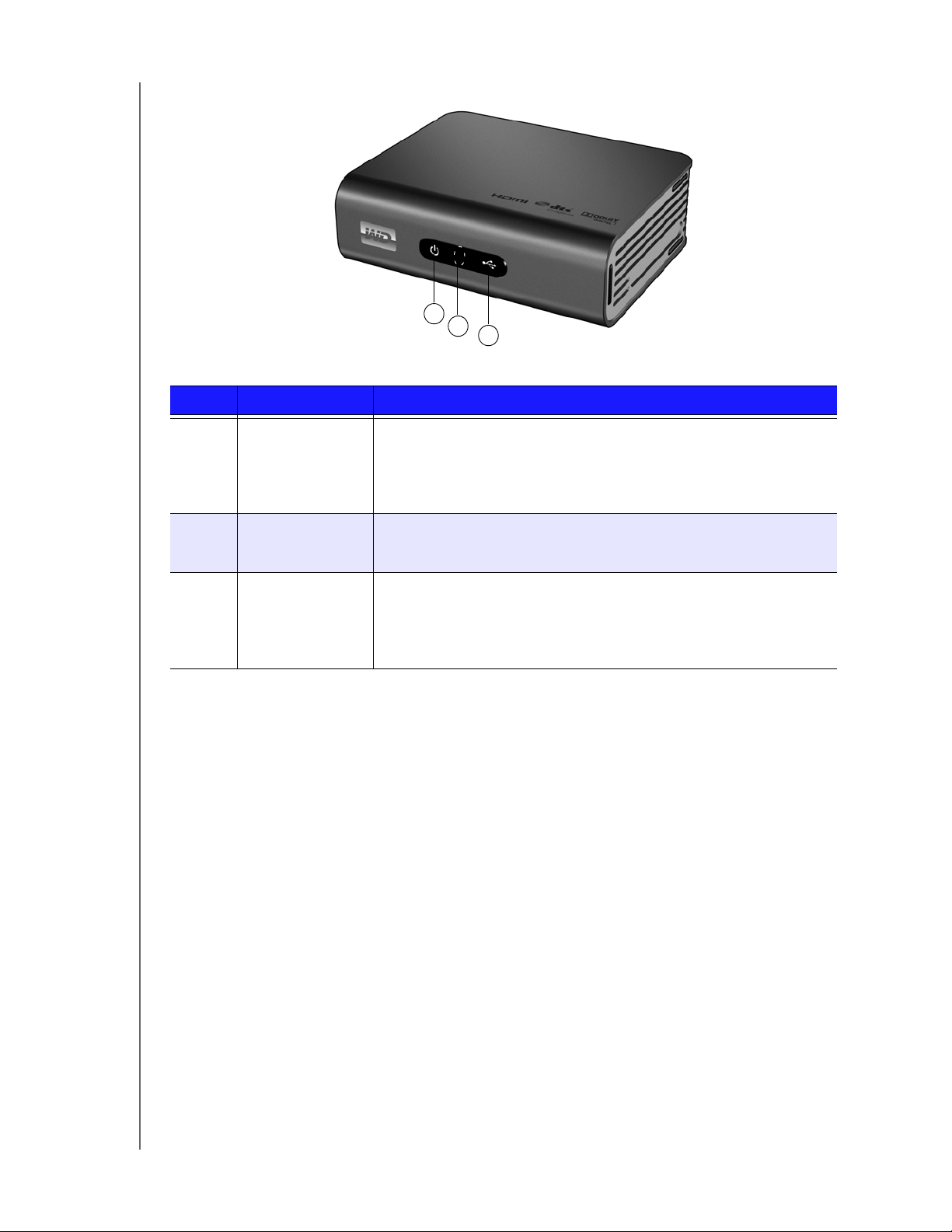
HD медиаплеер WD TV Live
Руководство по эксплуатации
Световые индикаторы
1
2
3
Пункт Компонентный Описание
1 Индикатор питания • Включен — Кабель питания подсоединен, питание подано.
• Выключен — Медиаплеер находится в режиме ожидания или кабель
питания отсоединен.
• Мигает — Произошел сбой в ходе диагностики системы.
См. “Устранение неполадок” на странице 160.
2 Инфракрасный
приемник
3 Индикатор
состояния
• Получает сигналы от пульта дистанционного управления. Направьте
пульт дистанционного управления на приемник и убедитесь, что между
ними нет преград.
• Включен — Осуществляется доступ к USB-устройству, а медиаплеер
бездействует.
• Выключен — USB-устройство не подключено.
• Мигает — Осуществляется поиск файлов на USB-накопителе.
Подробности читайте в разделе “Медиабиблиотека” на странице 154.
ОСОБЕННОСТИ И ФУНКЦИИ – 12
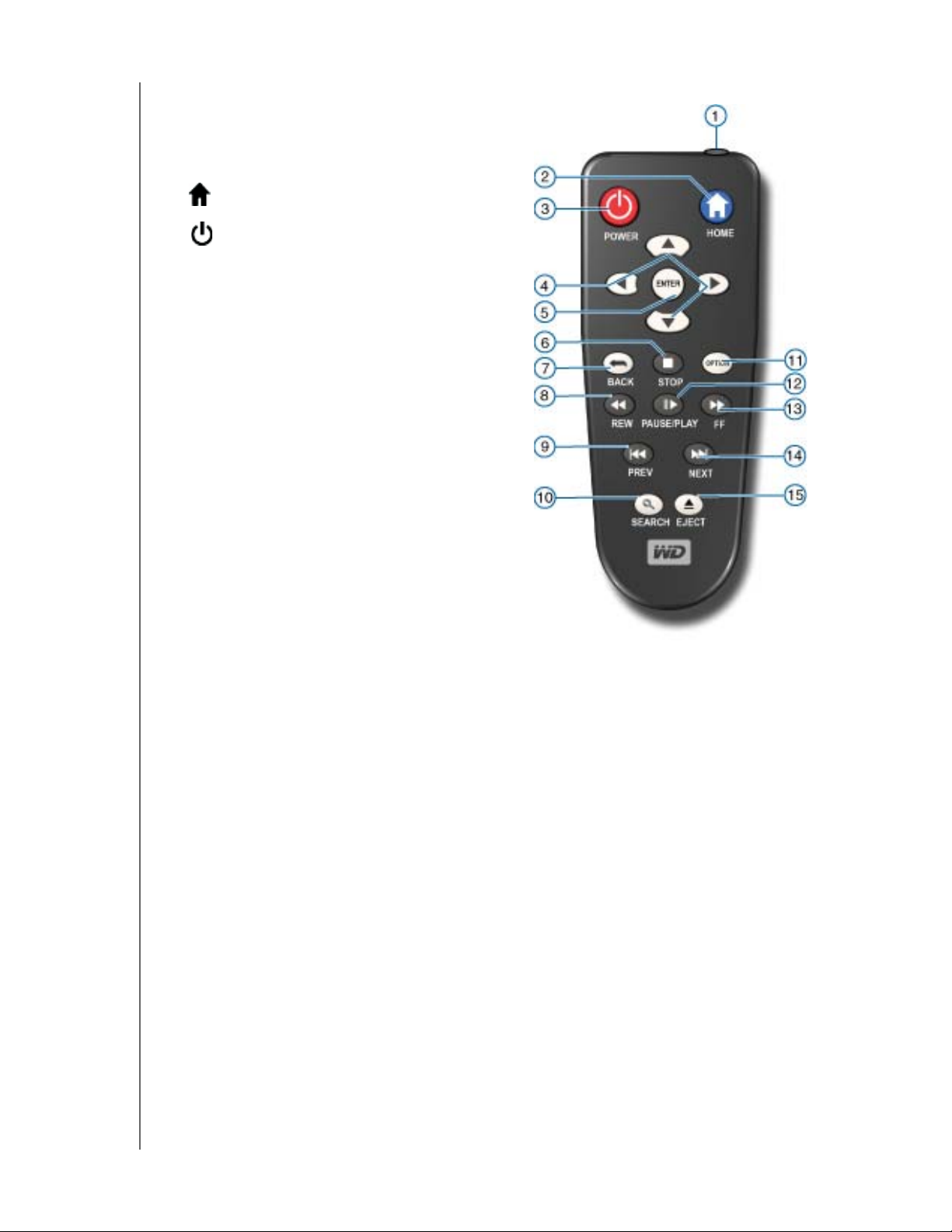
Пульт дистанционного управления
1. Инфракрасный передатчик
2. HOME (Главный экран)
3. POWER (ПИТАНИЕ)
4. Кнопки навигации
5. ENTER (включает и отключает
информационную строку)
6. STOP (Стоп)
7. BACK (Назад)
8. REW (Перемотка назад)
9. PREV (Предыдущий файл/
страница)
HD медиаплеер WD TV Live
Руководство по эксплуатации
10. SEARCH (Поиск)
11. OPTION (Выбор)
12. PAUSE/PLAY (Пауза/
воспроизведение)
13. FF (Перемотка вперед)
14. NEXT (Следующий файл/
страница)
15. EJECT (безопасное извлечение подключенного накопителя)
Примечание: Подробности читайте в разделе “Использование пульта дистанционного управления” на
странице 28.
ОСОБЕННОСТИ И ФУНКЦИИ – 13
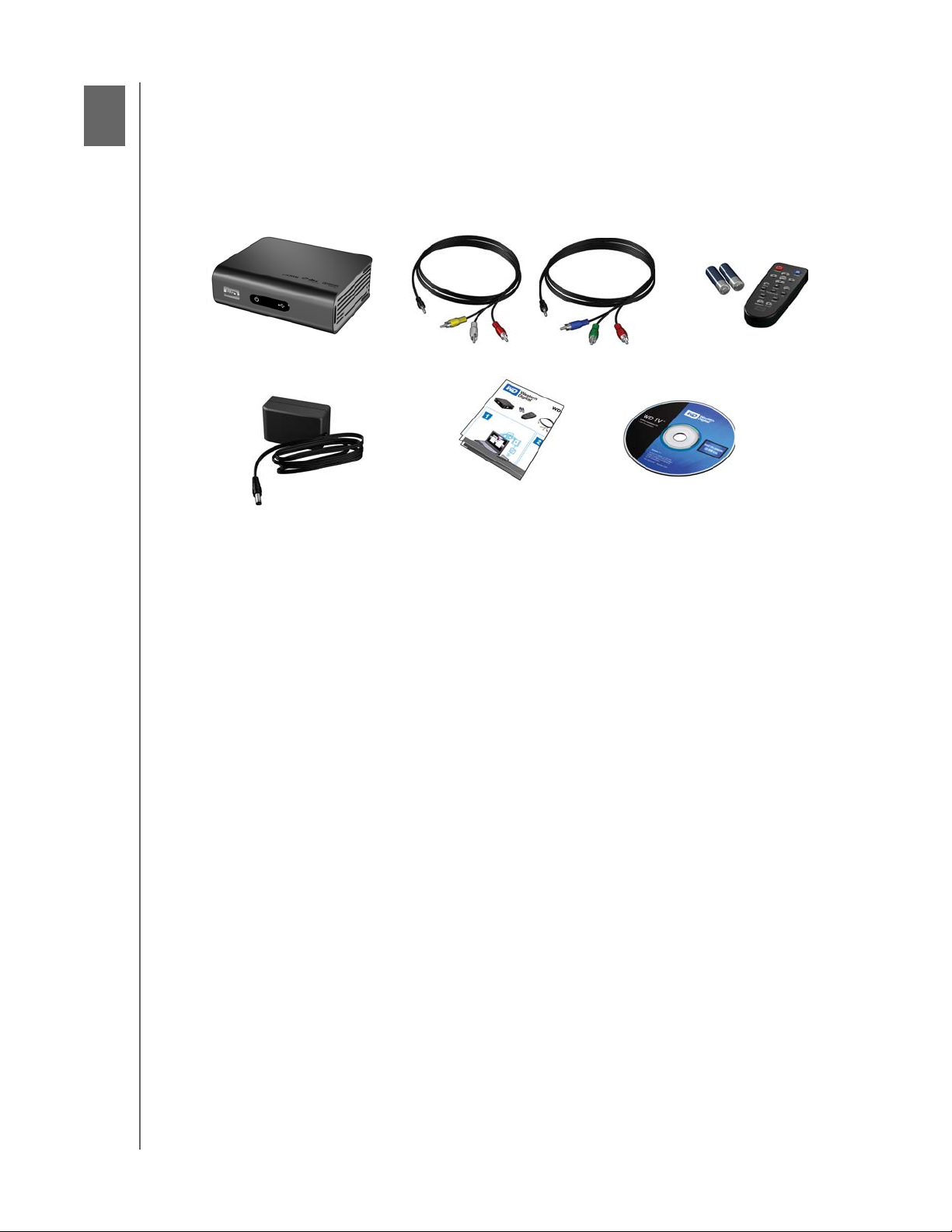
4
Первым делом
Комплект поставки
HD медиаплеер WD TV Live
Руководство по эксплуатации
HD медиаплеер WD TV Live
Сетевой источник
питания
Аудиовидеокабель
составного сигнала
Руководство по
быстрой установке
Видеокабель
компонентного сигнала
(YPbPr)
CD с документацией
и программами
Пульт дистанционного
управления и две
батарейки типа ААА
Что требуется для установки
• Телевизор — обычный или HD (высокой четкости) — со входами
составного (стандартный A/V) или компонентного (YPbPr) видеосигнала,
HDMI или S/PDIF
•USB-накопитель с интерфейсом USB 2.0
• Действующее проводное или беспроводное подключение к сети
• Для работы медиабиблиотеки* — 1% от общей емкости накопителя
Необязательно: Телевизор, стереосистема или ресивер с цифровым
оптическим входом (Toslink) или аналоговым стереовходом (только для
воспроизведения звука); кабель Ethernet
*При необходимости можно отключить в меню “Настройки”.
Процедура установки
Медиаплеер устанавливается следующим образом:
1. Перенесите данные с компьютера на USB-накопитель.
2. Подключите медиаплеер к телевизору или аудиовидеоцентру по
выбранному вами интерфейсу.
3. Подключите кабель питания.
4. Вставьте батарейки в пульт дистанционного управления.
5. Подсоедините USB-устройство с медиафайлами или подключитесь
к проводной или беспроводной сети.
ПЕРВЫМ ДЕЛОМ – 14
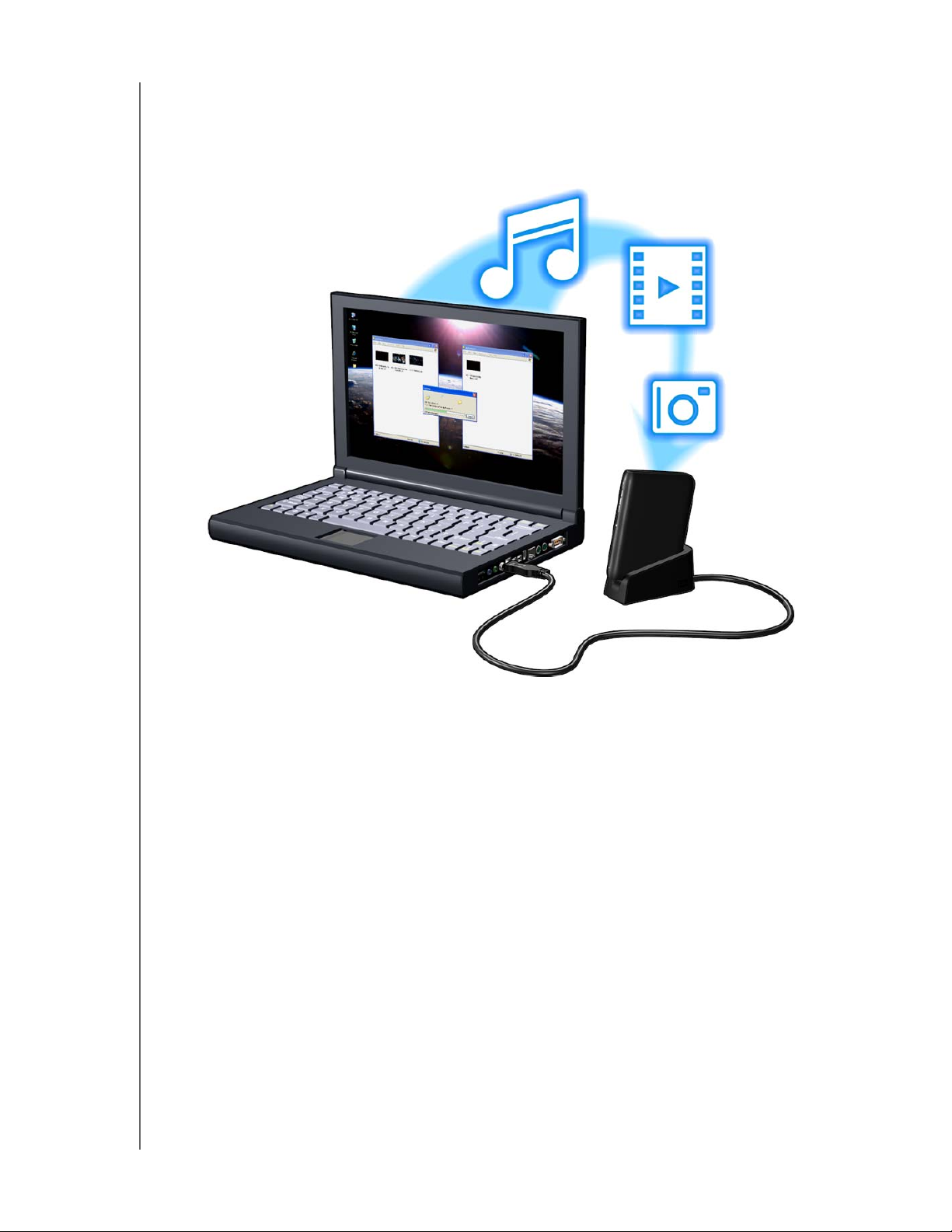
HD медиаплеер WD TV Live
Руководство по эксплуатации
Шаг 1 – Копирование файлов на USB-накопитель.
Скопируйте нужные вам файлы с компьютера на внешний USB-накопитель:
например, My Passport™ или My Book® (внешний USB-накопитель
и подставка в комплект не входят).
ПЕРВЫМ ДЕЛОМ – 15
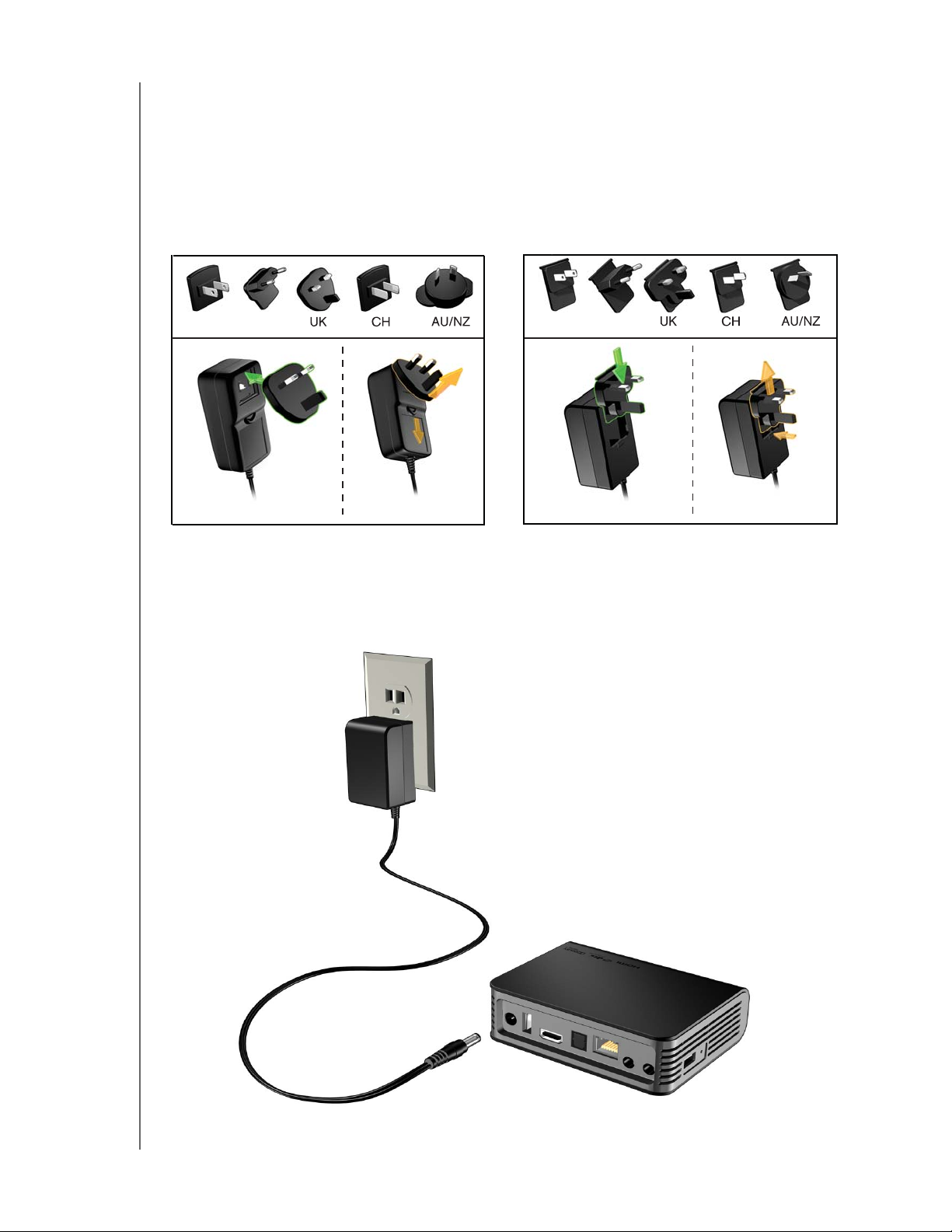
HD медиаплеер WD TV Live
Руководство по эксплуатации
Шаг 2 – Подключение кабеля питания
1. Подключите съемную штепсельную вилку к сетевому источнику питания.
Для разных стран поставляются разные типы сетевых источников
питания. В некоторых странах съемная штепсельная вилка не
применяется. В таких случаях устройства поставляются с неразборной
штепсельной вилкой. Смотрите нижеприведенную иллюстрацию.
US/JA/TW
EU/KO
Установка УстановкаИзвлечение Извлечение
US/JA/TW
EU/KO
2. Подключите сетевой источник питания к разъему питания на
медиаплеере, а затем вставьте вилку источника питания в розетку
электросети. Медиаплеер автоматически включится.
ПЕРВЫМ ДЕЛОМ – 16
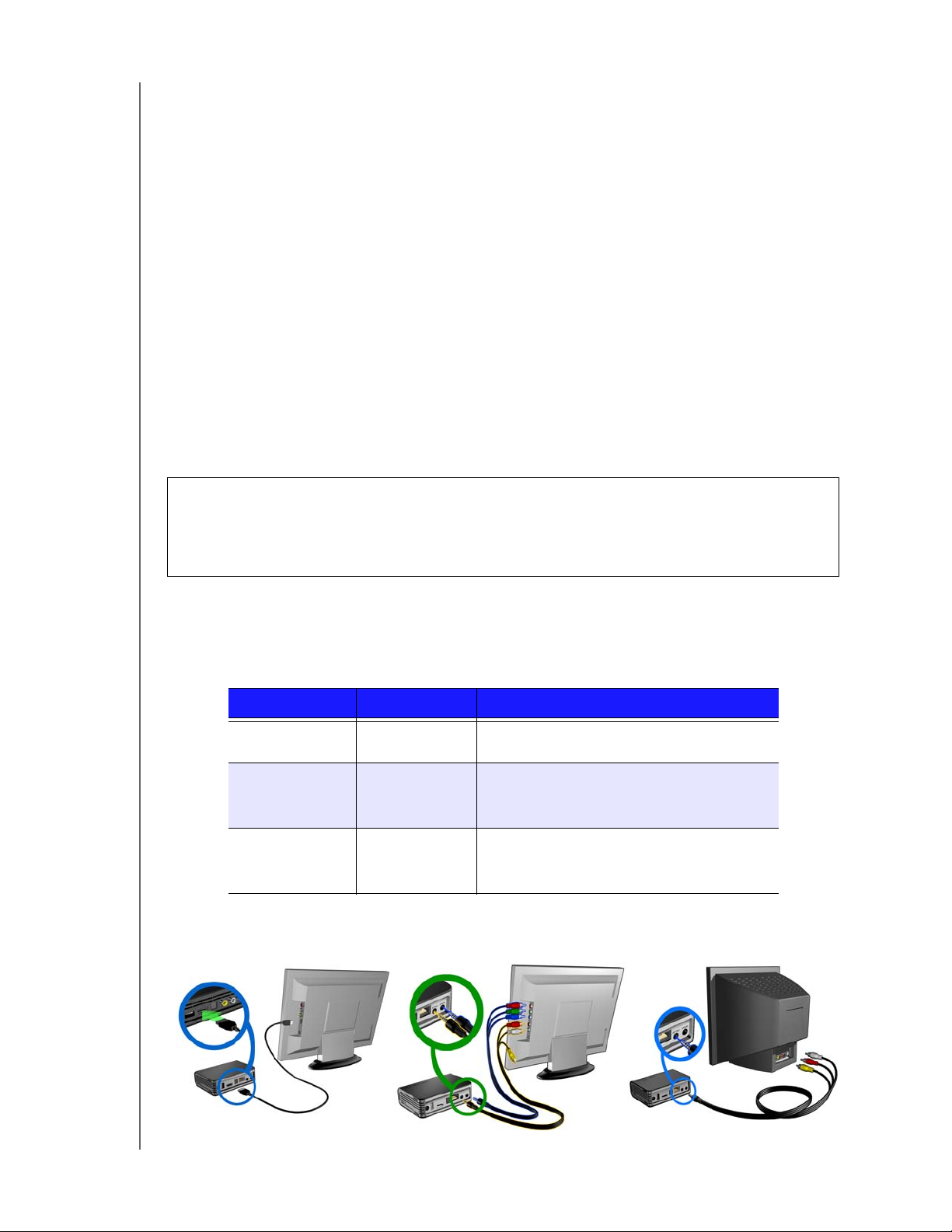
HD медиаплеер WD TV Live
Руководство по эксплуатации
В течение нескольких секунд телевизор должен обнаружить наличие
медиаплеера. Если телевизору не удается обнаружить медиаплеер, то
вам может понадобиться сменить источник сигнала на телевизоре на
HDMI или составной, в зависимости от того, к какому входу подключен
медиаплеер. За подробностями обращайтесь к руководству по
эксплуатации телевизора.
После обнаружения медиаплеера на экране сначала будет видна
загрузочная заставка, а затем появится главный экран интерфейса
пользователя.
Подробности читайте в разделе “Использование меню HD медиаплеера
WD TV” на странице 29.
Шаг 3 – Подключение HD медиаплеера WD TV Live
На нижеследующих иллюстрациях изображены поддерживаемые
медиаплеером типы подключения. При стандартном типе подключения
используется комплектный аудиовидеокабель составного сигнала.
Примечание: Кабели HDMI и Toslink (оптический) продаются отдельно.
Внимание: Настройки звука и изображения в медиаплеере следует
выбирать в зависимости от типа установленного вами подключения.
См. “Аудио/Видео” на странице 137, где эти настройки описываются
подробно.
Выбор наилучшего типа подключения
Качество изображения на экране телевизора зависит от качества самого
телевизора и типа его подключения к медиаплееру.
Подключение Качество Разъемы
HDMI Наилучшее
(до 1080p)
Компонентный Лучшее
(до 1080i)
Составной Хорошее
(480i/576i)
Компонентный (высокое разрешение)HDMI (высокое разрешение)
Специальный разъем для сигналов высокой
четкости
• Зеленый = Y
• Синий = Pb
• Красный = Pr
• Желтый = видеосигнал
• Красный = правый канал звука
• Белый = левый канал звука
Составной (обычное разрешение)
ПЕРВЫМ ДЕЛОМ – 17
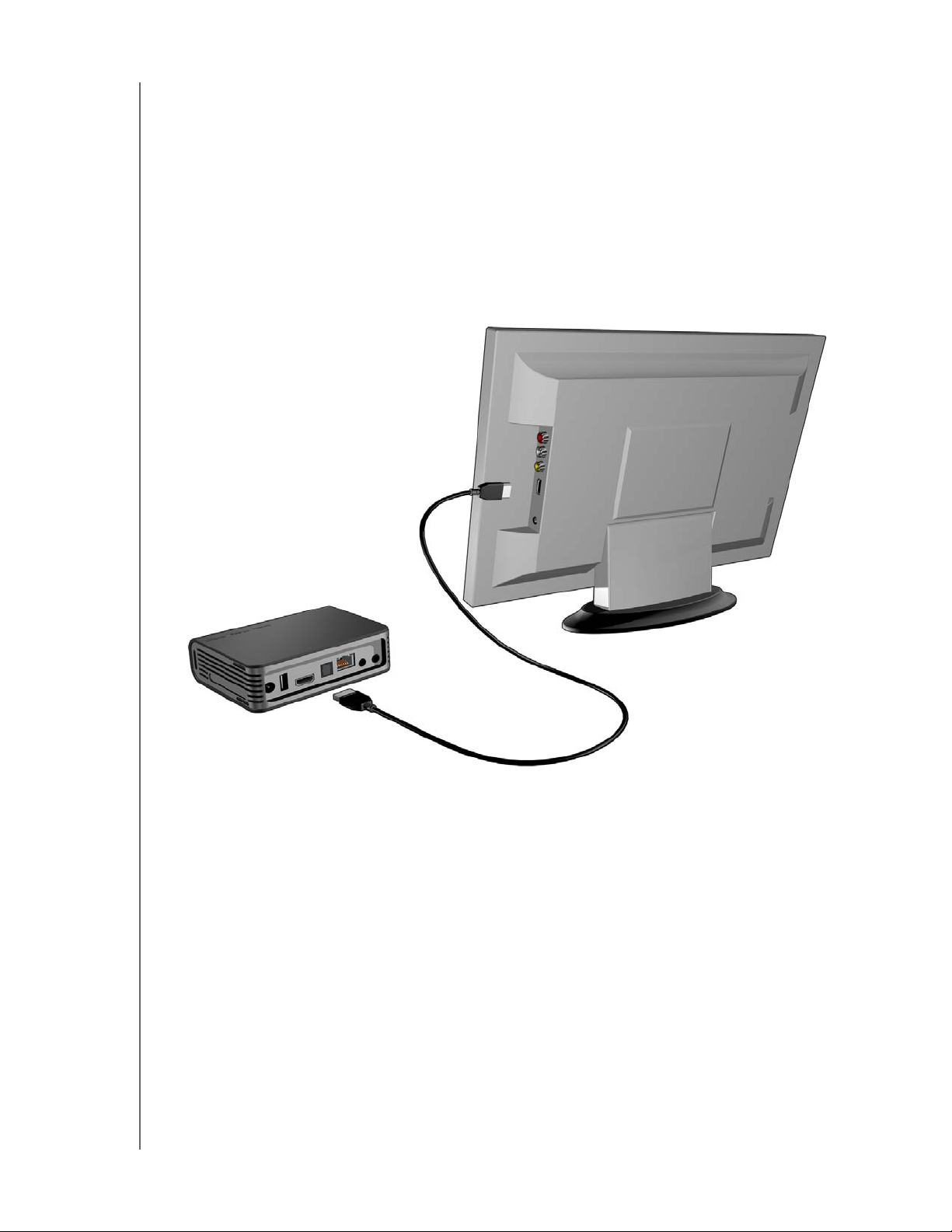
HD медиаплеер WD TV Live
Руководство по эксплуатации
Подключение аудиовидеокабелем HDMI (высокое разрешение)
По одному цифровому кабелю HDMI передается видеосигнал высокой
четкости, многоканальный звук и сигналы управления компонентами
аудиовидеосистемы. По этому интерфейсу можно передавать видеосигнал
с разрешением до 1080p.
Чтобы подключить медиаплеер кабелем HDMI:
1. Вставьте штепсель кабеля HDMI в гнездо HDMI на медиаплеере.
2. Вставьте штепсель на другом конце кабеля HDMI в гнездо HDMI на
телевизоре или аудиовидеосистеме (если таковая имеется).
Если вы желаете вывести высококачественный многоканальный звук:
3. Вставьте один конец кабеля Toslink (оптического) в гнездо цифрового
оптического аудиовыхода S/PDIF на медиаплеере.
4. Вставьте другой конец этого кабеля в гнездо цифрового оптического
аудиовхода на ресивере или в системе домашнего кинотеатра.
Примечание: Кабели HDMI и Toslink продаются отдельно.
5. Выберите соответствующий источник сигнала на телевизоре.
Подключение компонентным видеокабелем и аудиокабелем (высокое разрешение)
По компонентному видеокабелю передается только видеосигнал. Для
передачи звука необходимо также подключить кабель составного сигнала.
По компонентному интерфейсу можно передавать видеосигнал
с разрешением до 1080i.
ПЕРВЫМ ДЕЛОМ – 18
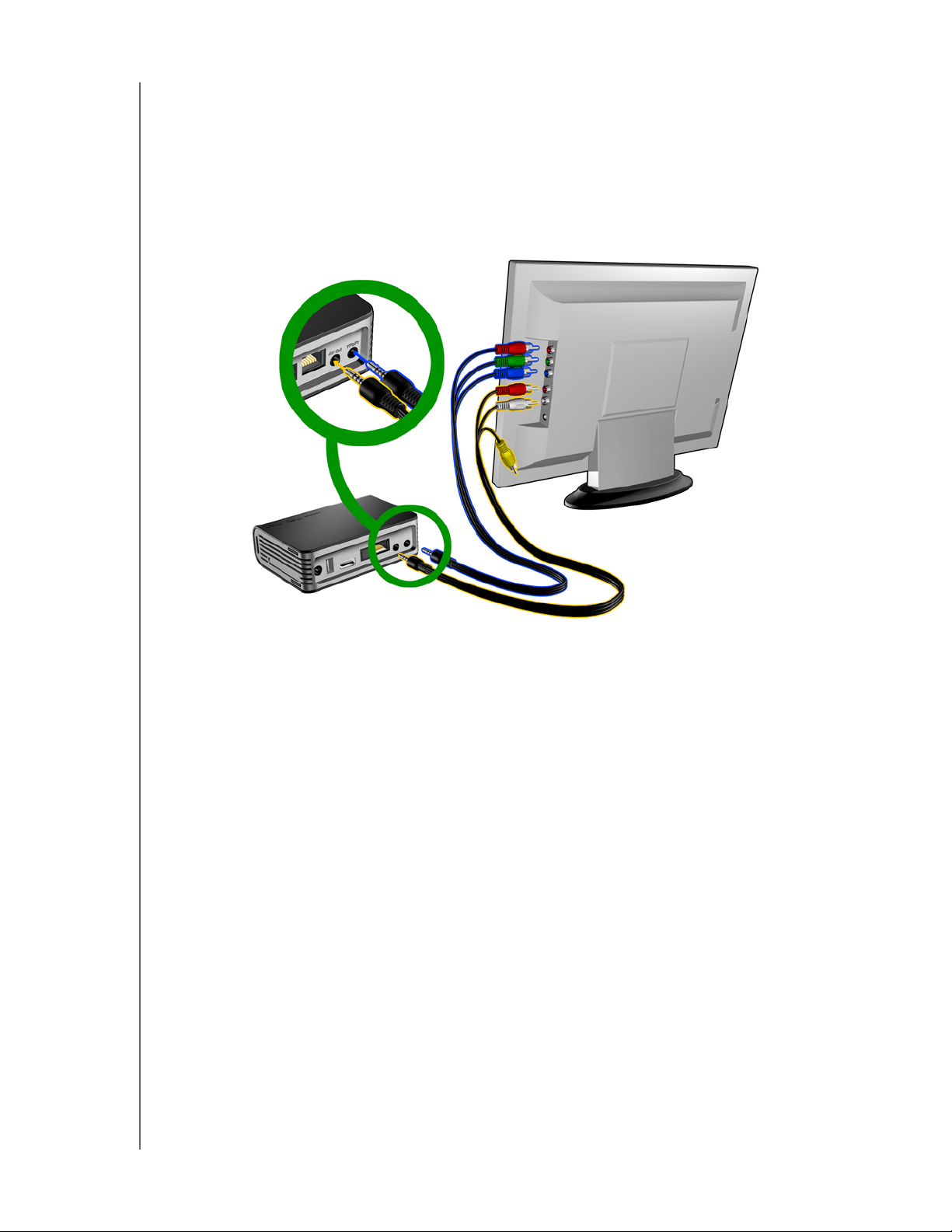
HD медиаплеер WD TV Live
Руководство по эксплуатации
Чтобы подключить медиаплеер компонентным видеокабелем:
1. Вставьте мини-штепсель кабеля в гнездо компонентного сигнала на
медиаплеере.
2. Подключите штепсели на другом конце кабеля к гнездам видеовхода
компонентного сигнала на телевизоре или аудиовидеосистеме (если
таковая имеется): красный к красному, зеленый к зеленому и синий
к синему.
3. Для подключения звука вставьте мини-штепсель кабеля составного
сигнала в соответствующее гнездо на медиаплеере.
4. Подключите штепсели на другом конце кабеля к гнездам аудиовхода на
телевизоре: красный к красному и белый к белому.
В течение нескольких секунд телевизор должен обнаружить наличие
медиаплеера. Если телевизору не удается обнаружить медиаплеер, то
вам может понадобиться сменить источник сигнала на телевизоре
на
компонентный или составной, в зависимости от того, к какому входу
подключен медиаплеер. За подробностями обращайтесь к руководству
по эксплуатации телевизора.
После обнаружения медиаплеера на экране сначала будет видна
загрузочная заставка, а затем появится главный экран интерфейса
пользователя.
Подключение аудиовидеокабелем составного сигнала (обычное разрешение)
Для подключения кабелем составного сигнала:
1. Вставьте
мини-штепсель кабеля в гнездо составного сигнала на
медиаплеере.
ПЕРВЫМ ДЕЛОМ – 19
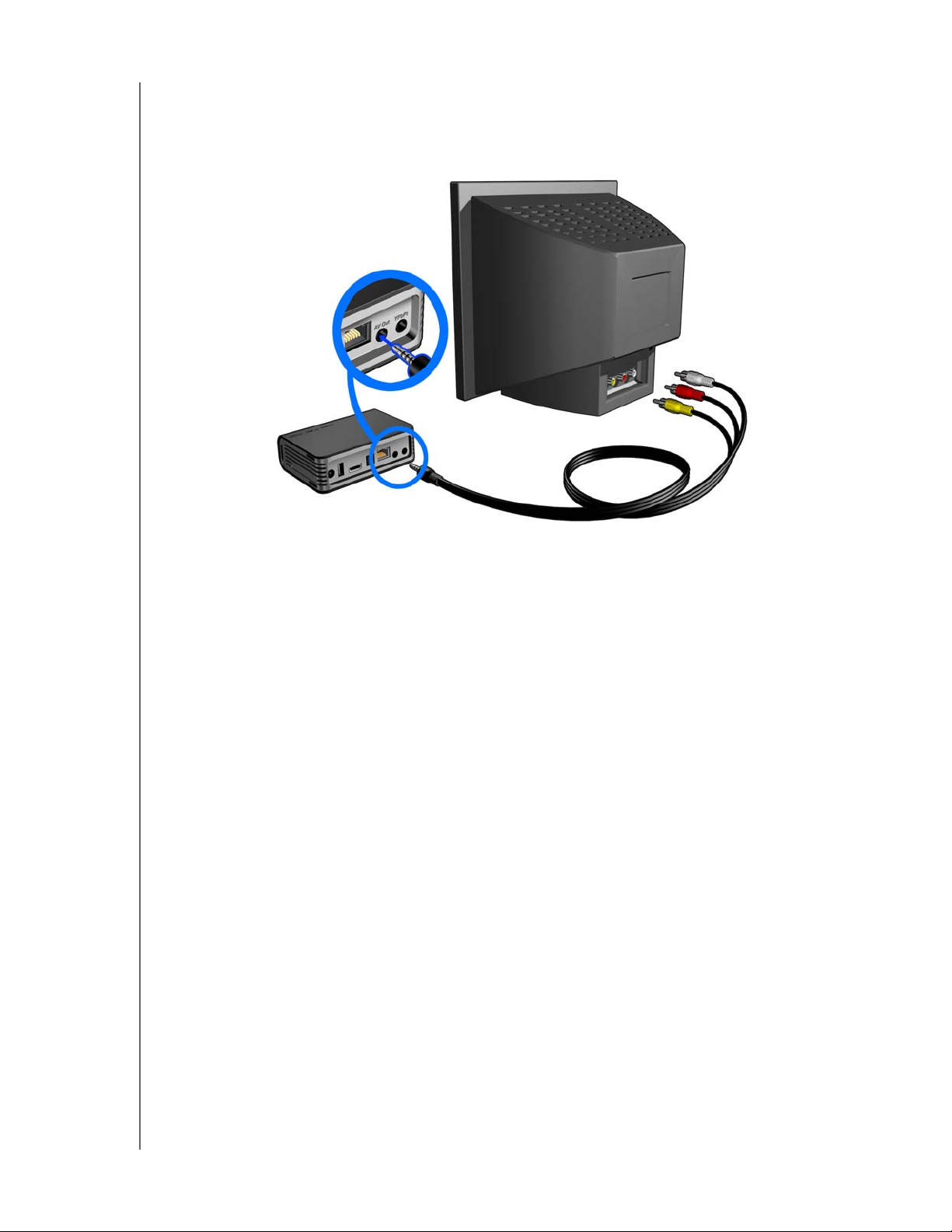
HD медиаплеер WD TV Live
Руководство по эксплуатации
2. Подключите штепсели на другом конце кабеля к гнездам видеовхода
составного сигнала и аудиовхода на телевизоре: желтый к желтому,
красный к красному и белый к белому.
3. Выберите соответствующий источник сигнала на телевизоре.
В течение нескольких секунд телевизор должен обнаружить наличие
медиаплеера. Если телевизору не удается обнаружить медиаплеер, то
вам может понадобиться сменить источник сигнала на телевизоре на
компонентный или составной, в зависимости от того, к какому входу
подключен медиаплеер. За подробностями обращайтесь к руководству
по эксплуатации телевизора.
После обнаружения медиаплеера на экране сначала будет видна
загрузочная заставка, а затем появится главный экран интерфейса
пользователя.
Подключение к домашнему кинотеатру (высокое разрешение)
подключения к домашнему кинотеатру:
Для
1. Вставьте штепсель кабеля HDMI в гнездо HDMI на медиаплеере.
2. Вставьте штепсель на другом конце кабеля HDMI в гнездо входа HDMI на
ресивере.
3. Вставьте штепсель второго кабеля HDMI в гнездо выхода HDMI на
ресивере.
4. Вставьте штепсель на другом конце второго кабеля HDMI в гнездо HDMI
на телевизоре.
ПЕРВЫМ ДЕЛОМ – 20
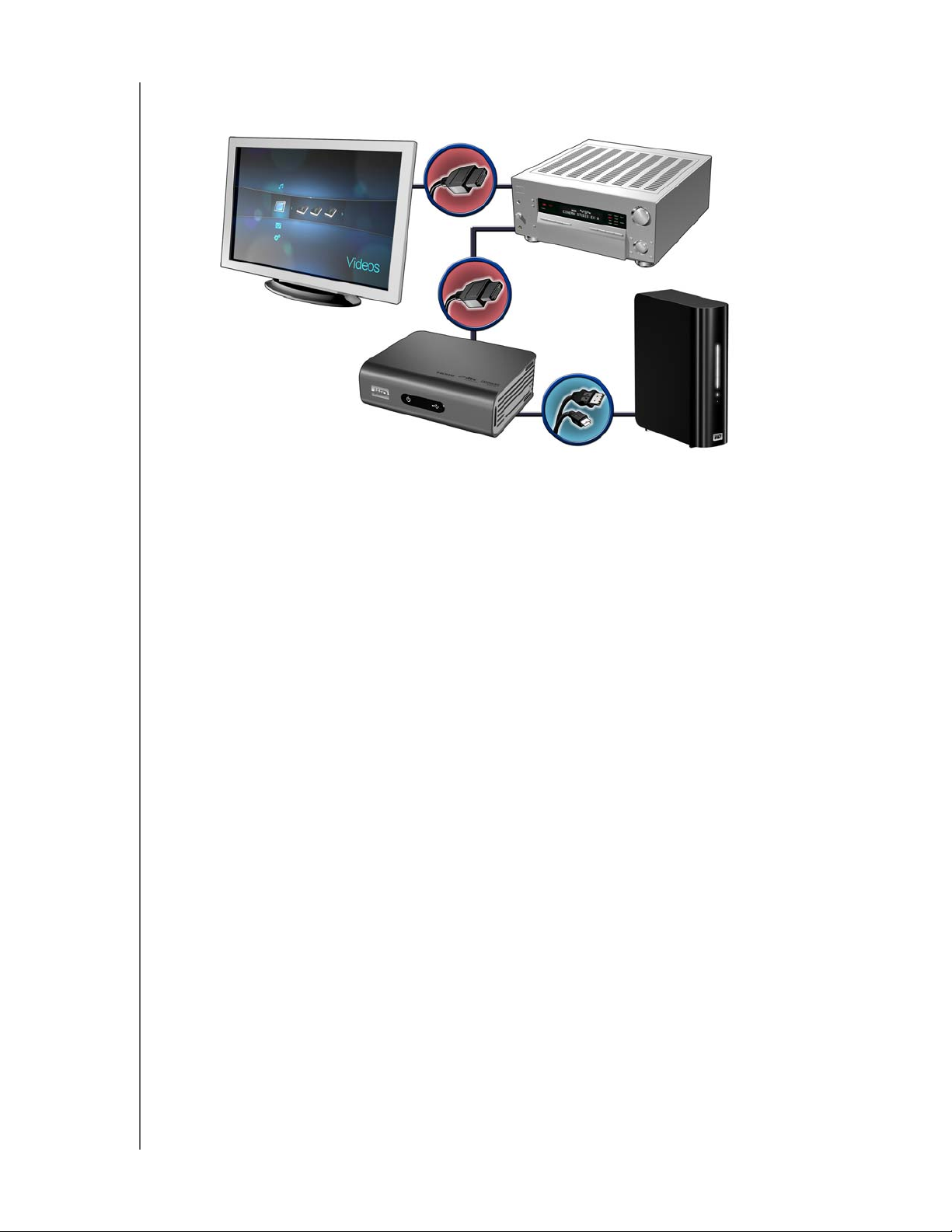
HD медиаплеер WD TV Live
Руководство по эксплуатации
5. Выберите соответствующий источник сигнала на телевизоре.
Внешний накопитель
My Book (продается
отдельно)
Примечание: Кабель HDMI продается отдельно.
Шаг 4 - Подключение устройства с интерфейсом USB
Медиаплеер имеет два порта USB, поддерживающие воспроизведение
файлов с внешних USB-накопителей WD.*
* С перечнем поддерживаемых внешних накопителей WD можно ознакомиться в статье №2581
нашей базы знаний на сайте support.wdc.com.
Для подключения USB-устройства:
1. Подключите USB-устройство к одному из портов USB на медиаплеере.
ПЕРВЫМ ДЕЛОМ – 21
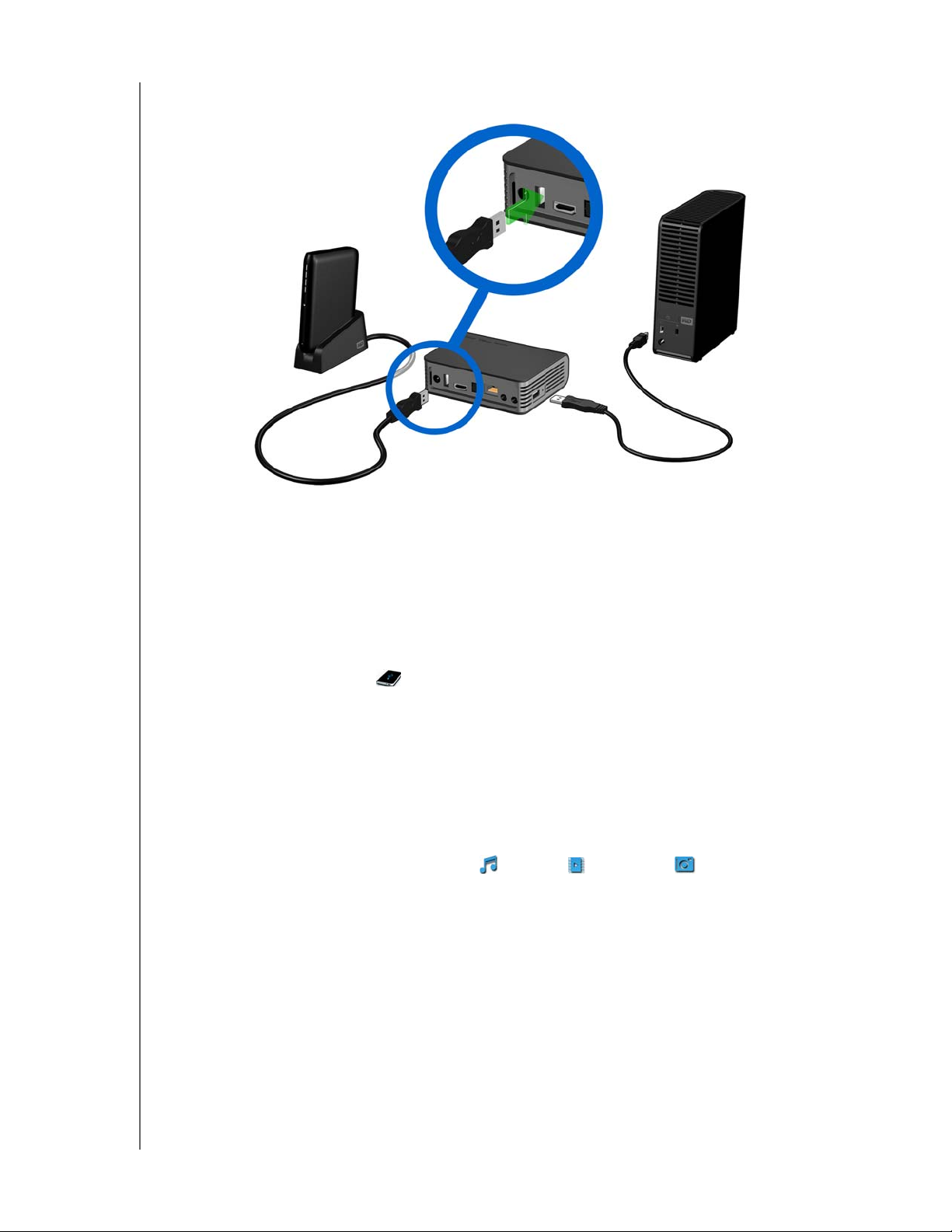
Портативный накопитель
My Passport с подставкой
(продается отдельно)
HD медиаплеер WD TV Live
Руководство по эксплуатации
Внешний накопитель
My Book (продается
отдельно)
2. Подождите некоторое время, пока медиаплеер осуществляет поиск
медиафайлов на USB-устройстве. (Поиск файлов разрешен в заводских
настройках. О том, как отключить автоматический поиск файлов, читайте
в разделе “Составление медиабиблиотеки” на странице 30.)
Это может занять несколько минут в зависимости от объема USB-устройства
и количества имеющихся медиафайлов. При обнаружении USB-устройства
индикатор состояния зажигается и на главном экране появляется значок
нового USB-устройства . Если медиаплеер не обнаружит ни одного
накопителя, на экране появится сообщение “Накопитель отсутствует”. В этом
случае вы сможете заходить в папки, но они будут пусты.
Чтобы разблокировать заблокированное USB-устройство WD:
USB-устройство должно быть разблокировано, чтобы медиаплеер смог
обратиться к его содержимому.
1. Зайдите на Главный экран и выберите значок нужного вам типа
материалов. Например, Музыка , Видео или Фото .
ПЕРВЫМ ДЕЛОМ – 22
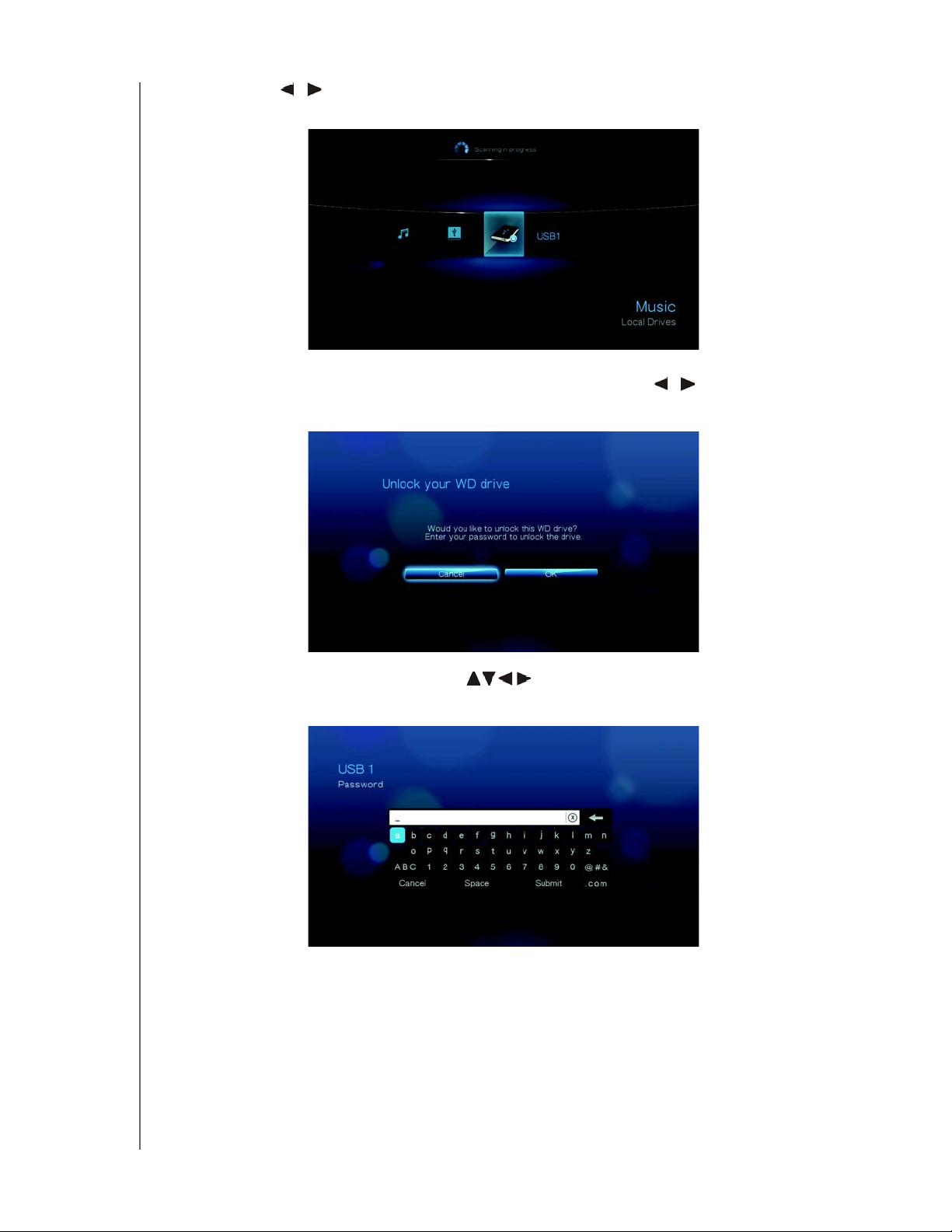
HD медиаплеер WD TV Live
Руководство по эксплуатации
2. Нажимая / , выберите значок заблокированного USB-накопителя,
к которому вы желаете обратиться, а затем нажмите ENTER.
3. На экране “Разблокировка накопителя WD” нажмите / , чтобы выбрать
OK, а затем нажмите ENTER.
4. При помощи кнопок навигации наберите на экранной клавиатуре
пароль USB-накопителя. Выберите Отправить, а затем нажмите ENTER.
ПЕРВЫМ ДЕЛОМ – 23
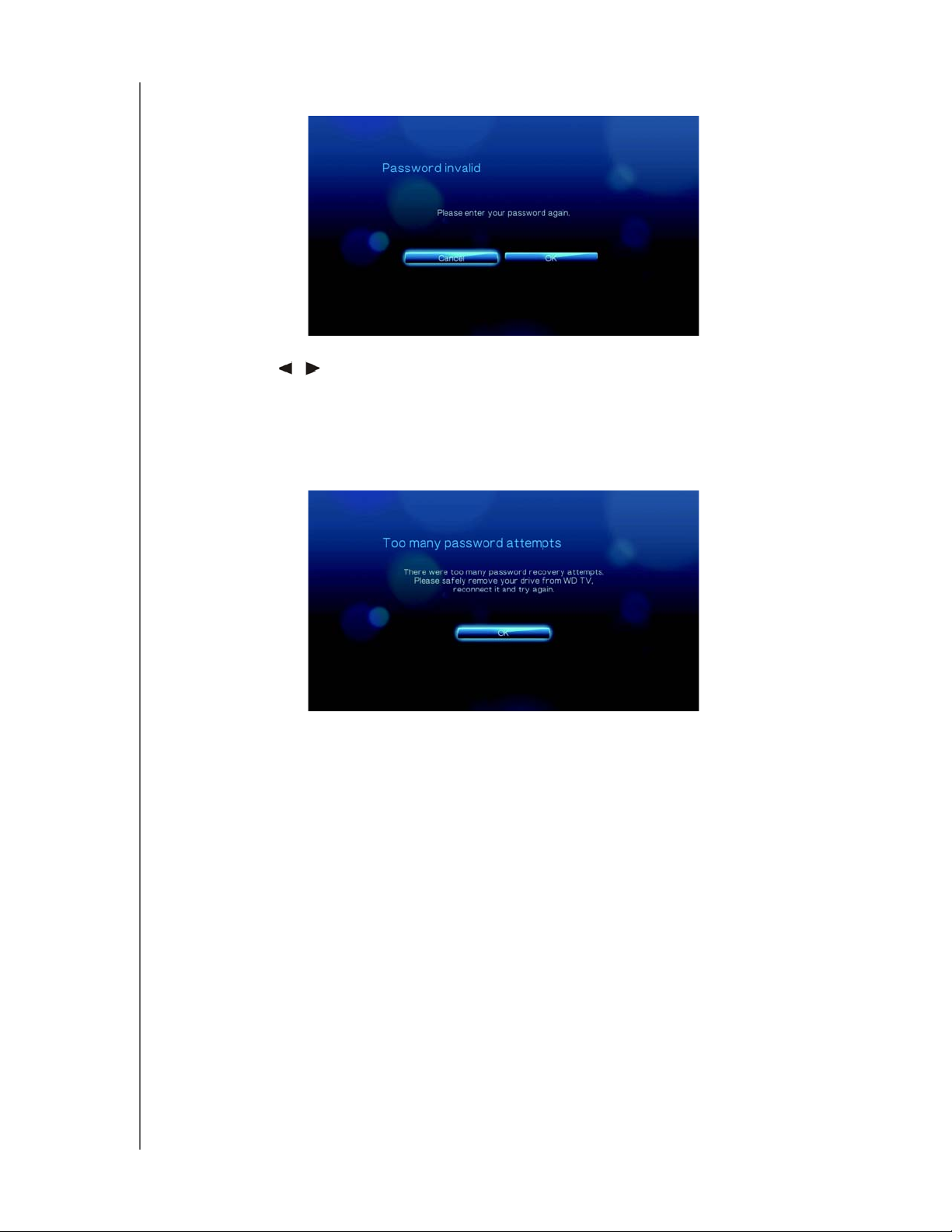
HD медиаплеер WD TV Live
Руководство по эксплуатации
При вводе неверного пароля отображается следующее сообщение.
Нажмите
/ , чтобы выбрать OK, затем нажмите ENTER, а затем
наберите верный пароль.
Если вы неверно введете пароль пять раз подряд, работа USB-
накопителя будет приостановлена, а на экране появится следующее
сообщение.
Нажмите ENTER, чтобы убрать это сообщение. Отсоедините USBнакопитель (см. “Извлечение устройства с интерфейсом USB” на
странице 25). Отключите питание USB-накопителя, затем включите его
и вновь подсоедините USB-накопитель, после чего наберите верный
пароль.
ПЕРВЫМ ДЕЛОМ – 24
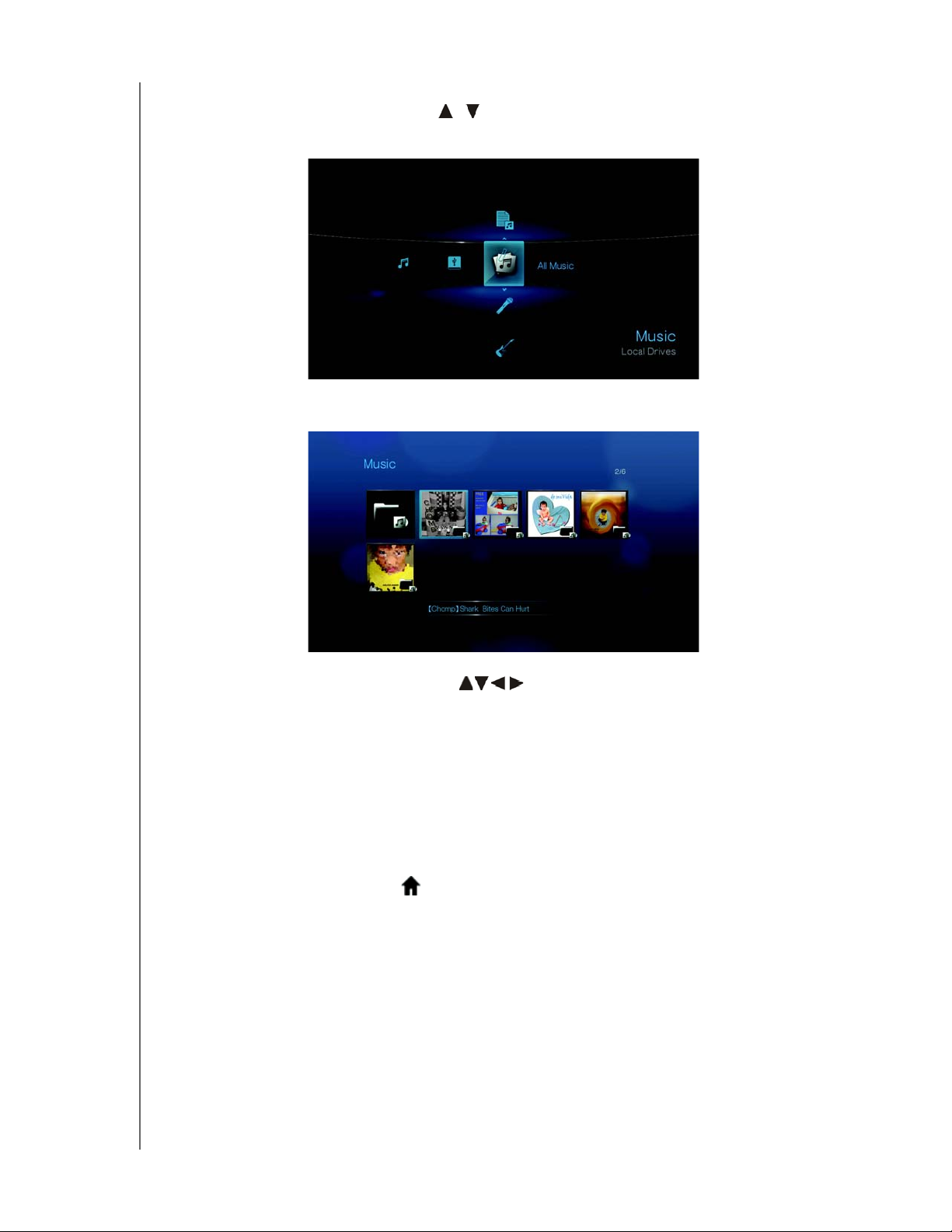
HD медиаплеер WD TV Live
Руководство по эксплуатации
5. После разблокировки USB-накопителя появится меню материалов
выбранного типа. Нажимая / , выберите фильтр для отображения
поддерживаемых материалов выбранного типа, а затем нажмите ENTER.
Отобразится список поддерживаемых материалов выбранного типа.
6. С помощью кнопок навигации выберите нужный вам файл,
а затем нажмите ENTER, чтобы начать его воспроизведение.
Извлечение устройства с интерфейсом USB
Чтобы предотвратить потерю данных, настоятельно рекомендуется нажать
кнопку EJECT на пульте дистанционного управления, прежде чем извлекать
USB-устройство.
Для извлечения USB-устройства:
1. Нажмите кнопку HOME .
ПЕРВЫМ ДЕЛОМ – 25
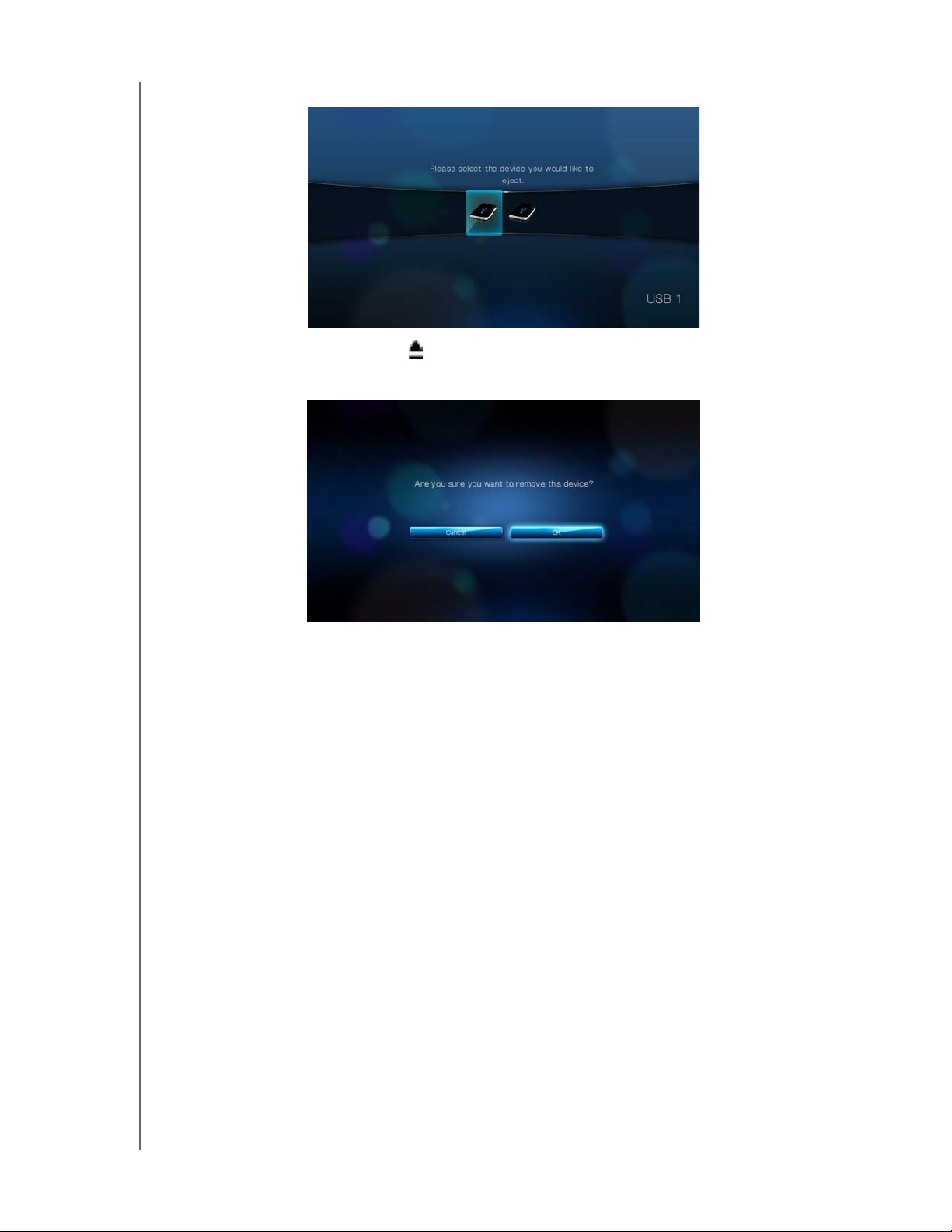
Руководство по эксплуатации
2. Выберите USB-устройство, которое требуется извлечь.
3. Нажмите кнопку EJECT .
4. Выберите OK, а затем нажмите ENTER.
HD медиаплеер WD TV Live
5. Отсоедините USB-устройство от медиаплеера.
Шаг 5 - Подключение к Интернету
Медиаплеер может воспроизводить видеотрансляции
и аудиовидеоматериалы из Интернета. Для этого его требуется подключить
к Интернету по проводному или беспроводному каналу связи.
Подключение к проводной сети
Чтобы подключиться к
домашней сети при помощи кабеля Ethernet:
1. Вставьте штепсель кабеля Ethernet (продается отдельно) в гнездо
Ethernet на медиаплеере.
ПЕРВЫМ ДЕЛОМ – 26
